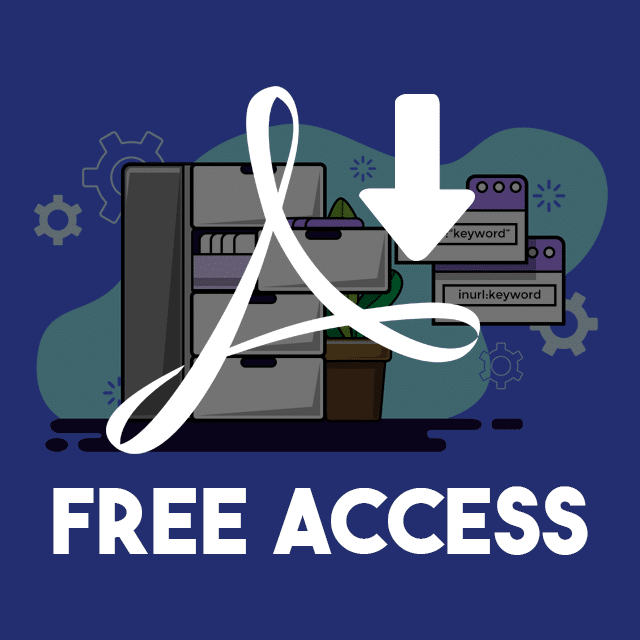Mais de 60 dicas, truques, operadores e comandos de pesquisa do Google para dominar o Google
Publicados: 2021-04-25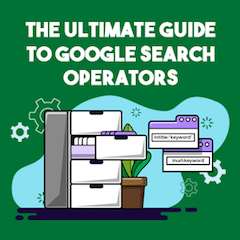
Tenho certeza que você concorda, usar o Google é fácil!
Basta digitar uma consulta na barra de pesquisa e pronto, você obtém um conjunto relevante de resultados organizados e classificados em ordem.
Embora pesquisar no Google seja uma tarefa simples , se você estiver procurando por algo um pouco mais específico , como um site que aceita postagens de convidados em um tópico de nicho, saberá que as pesquisas regulares de palavras-chave não atingem o alvo.
Se você deseja aproveitar ao máximo o Google, não pode confiar em consultas básicas. Você precisa aproveitar o poder dos operadores de pesquisa avançada .
Se você é um profissional de pesquisa experiente ou possui apenas as habilidades mais básicas do Google…
Este guia especial de pesquisa do Google o guiará por todos os operadores de pesquisa do Google para que você possa aproveitar esses “códigos de trapaça” e se tornar um mestre de pesquisa do Google.
Você não apenas obterá resultados de pesquisa mais refinados, mas também poderá concentrar suas consultas de pesquisa para atingir seu nicho ou objetivo específico.
Neste guia, abordo a lista completa de operadores de pesquisa do Google, bem como alguns truques divertidos do Google e easter eggs que você pode usar para surpreender seus colegas de trabalho.
Também reuni 15 dicas e táticas acionáveis para ajudar você a tornar suas tarefas de pesquisa do Google mais produtivas e eficientes.
- Operadores básicos de pesquisa do Google para SEO
- Operadores de pesquisa avançada do Google para SEO
- Dicas de pesquisa do Google para todos (como melhorar o Google)!
- Comandos de pesquisa não confiáveis a serem evitados
- Truques ocultos da pesquisa do Google que você (provavelmente) não sabia
- 15 dicas práticas para dominar os operadores de pesquisa do Google
Vamos pular nele.
Bônus grátis: acesse um gerador de comandos de pesquisa que produzirá instantaneamente dezenas de operadores de pesquisa que você pode copiar e colar no Google para encontrar resumos, páginas de recursos, oportunidades de guest post e muito mais.
O que são os operadores de pesquisa do Google?
Os operadores de pesquisa são caracteres e parâmetros especiais que você pode incluir em sua consulta de pesquisa para retornar resultados de pesquisa mais refinados e granulares.
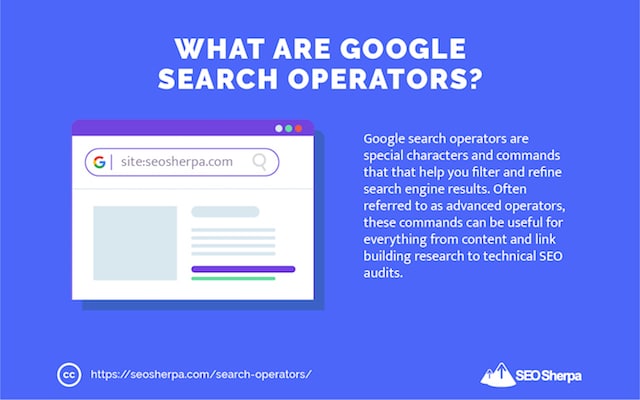
Os operadores de pesquisa cobrem uma ampla gama de funções, desde permitir restringir os resultados a uma frase exata ou excluir termos específicos de seus resultados. O uso de uma combinação de operadores de pesquisa permite descobrir informações detalhadas ocultas em uma consulta típica.
Por exemplo, digamos que você tenha um blog de culinária e recentemente escreveu um guia sobre como ter sucesso com a dieta paleo.
Depois de todo esse trabalho, você deseja incluir sua postagem nos recursos relacionados à paleo.
Uma pesquisa de recursos de dieta paleo retorna uma ampla gama de resultados, de guias de instruções a páginas de recursos.
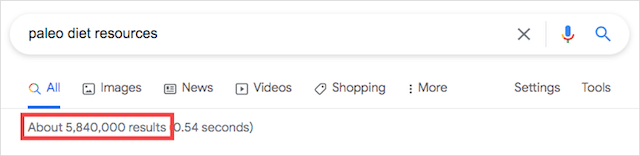
5,84 milhões de resultados são demais para você vasculhar.
Aqui é onde os operadores de busca entram em ação.
Usando os comandos de pesquisa corretos, você pode transformar esses 5,8 milhões de resultados em meros 6.990.
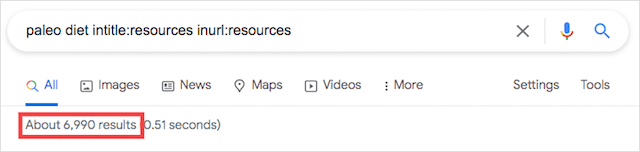
Um número muito mais gerenciável!
Além disso, todos os links nos resultados da pesquisa são páginas puramente de recursos, permitindo que você escolha quais sites você deseja acessar para obter esse backlink tão importante.
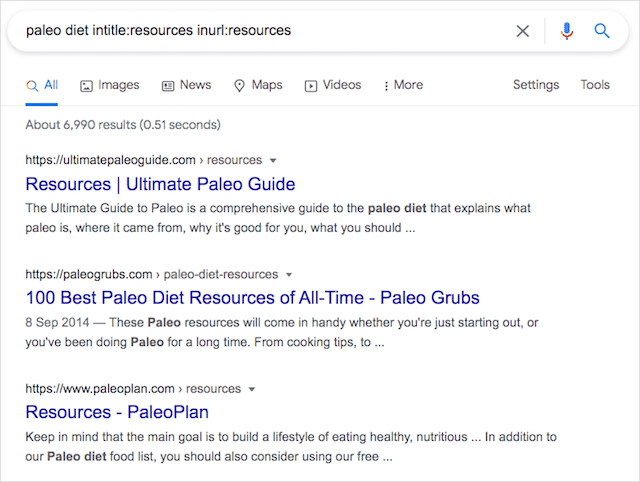
Em outras palavras:
Ao usar a combinação certa de operadores de pesquisa, você reduz esses resultados complicados em descobertas altamente direcionadas e relevantes.
Mas antes de abordarmos como você pode aplicar esses operadores de pesquisa em suas tarefas diárias de pesquisa do Google, vamos detalhar cada comando com mais detalhes.
Lista básica de operadores e comandos de pesquisa do Google
Esses operadores de pesquisa básicos são comandos úteis que ajudam a transformar suas pesquisas de texto padrão em resultados de pesquisa mais práticos e filtrados.
A aplicação desses atributos aos seus termos de pesquisa abrirá um novo mundo de possibilidades de pesquisa.
"termo de pesquisa"
O uso de aspas (" ") refina os resultados da pesquisa forçando uma pesquisa de correspondência exata. Quando colocados em torno de uma única palavra, as aspas excluem sinônimos.
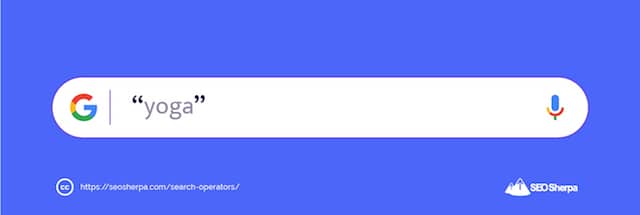
Exemplo: “yoga”
OU
Uma diretiva de pesquisa que informa ao Google para retornar resultados entre dois termos de pesquisa diferentes. Isso é útil para encontrar resultados de pesquisa relacionados às duas palavras-chave. Um símbolo de barra vertical (|) também pode ser usado no lugar de OR.
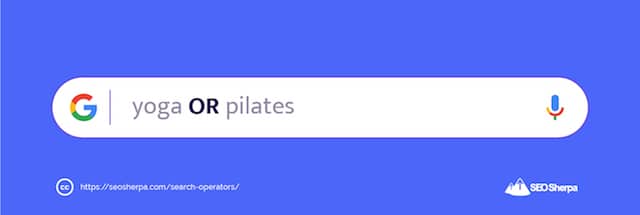
Exemplo: ioga OU pilates / ioga | pilates
E
O operador AND retornará resultados relacionados aos termos de pesquisa que foram digitados na barra de pesquisa. Como o algoritmo do Google pode determinar com precisão a diferença entre vários termos de pesquisa e pesquisa de frase, o operador AND não faz muita diferença.
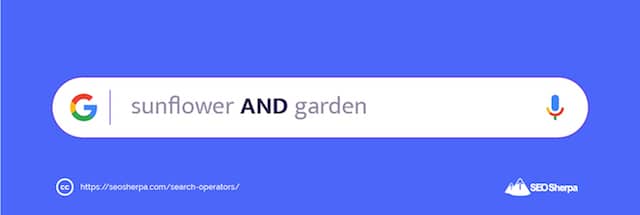
Exemplo: girassol AND jardim
-excluir
Adicionar um hífen (ou menos) na frente de um termo de pesquisa excluirá todas as páginas que contenham essa palavra-chave em seu conteúdo. Para excluir a exibição de vários termos de pesquisa em seu resultado de pesquisa, são necessários hifens adicionais.
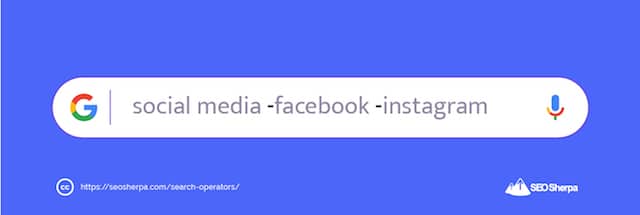
Exemplo: mídia social -facebook -instagram
site:
“Site:” é um operador de pesquisa que permite restringir os resultados da pesquisa a um determinado domínio. O comando “site:” é mais eficaz quando usado em conjunto com outros operadores como “intitle:” para encontrar páginas específicas que mencionam seu termo de pesquisa ou o operador menos (-) para excluir um domínio especificado.
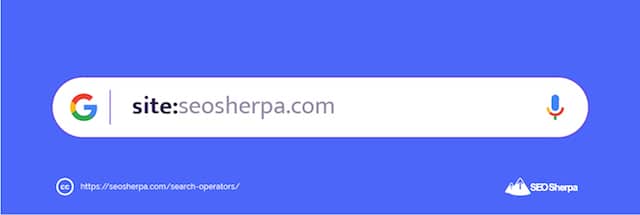
Exemplo: site:seosherpa.com
*
O símbolo de asterisco é considerado um caractere curinga na pesquisa porque o Google trata o asterisco como um comando de “preencher o espaço em branco” ou de espaço reservado. Quando o asterisco for usado, o Google tentará encontrar a melhor correspondência para o termo ou frase de pesquisa.
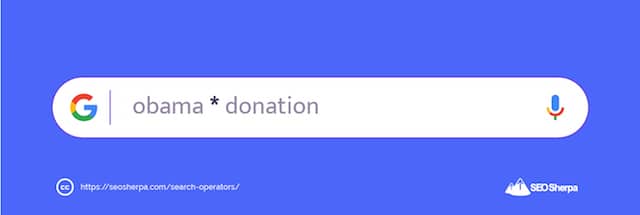
Exemplo: obama * doação
( )
Os colchetes ajudam a controlar os resultados da pesquisa agrupando vários termos ou operadores de pesquisa. Colocar palavras-chave entre parênteses permite que você seja mais estratégico com sua pesquisa e refine seus resultados de pesquisa.
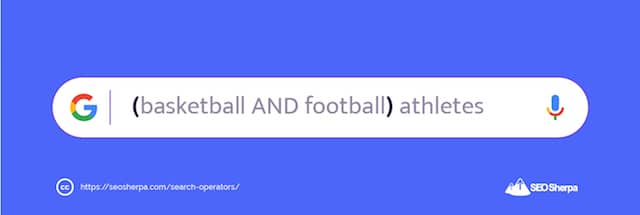
Exemplo: (basquete E futebol) atletas
#..#
Usar (..) com dois números em ambos os lados restringirá seus resultados de pesquisa ao intervalo de números incluídos. O operador (..) ajuda a encontrar informações específicas dentro de um intervalo de datas ou mesmo preços, embora os resultados possam ser inconsistentes.
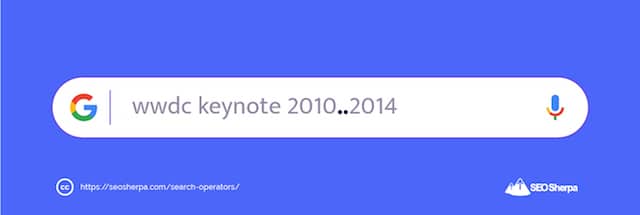
Exemplo: wwdc keynote 2010..2014 / camisa branca $ 25.. $ 50
@
Se você quiser restringir sua pesquisa para exibir apenas os resultados postados nas redes sociais, use o símbolo “@” na frente da palavra-chave. O símbolo “@” pode ser usado para encontrar os identificadores de mídia social de uma marca, bem como empresas com uma plataforma de mídia social específica.
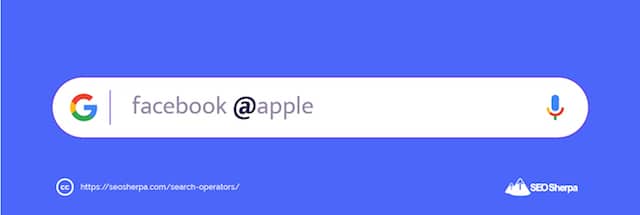
Exemplo: @apple / facebook @apple
Operadores e comandos avançados de pesquisa do Google: a lista completa
Agora você está familiarizado com os blocos de construção básicos dos operadores de pesquisa.
Vamos agora nos aprofundar nos operadores de pesquisa mais avançados que ajudarão você a retornar resultados de pesquisa precisos.
título:
O comando “intitle:” retornará os resultados das páginas que contêm a palavra ou frase usada no título da página.
Para encontrar apenas páginas com frases de correspondência exata, use aspas (” “) ao redor do termo de pesquisa.
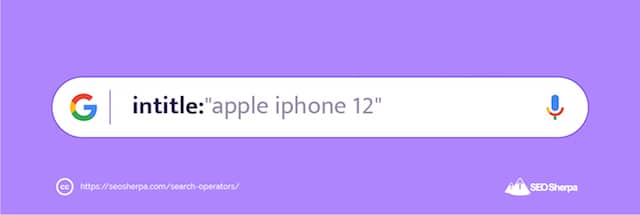
Exemplo: intitle:apple / intitle:”apple iphone 12″
allintitle:
Semelhante a “título”.
No entanto, o operador “allintitle:” permite que você retorne resultados para títulos de página que contenham todas as palavras do seu termo de pesquisa.
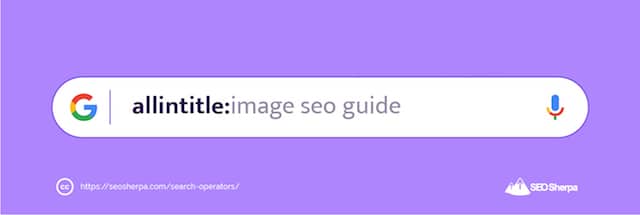
Esse operador de pesquisa é útil para pesquisa de conteúdo de SEO e criação de links e ajuda a identificar rapidamente conteúdo relevante que pode ser um bom alvo para divulgação.
Exemplo: allintitle:image seo guide
inurl:
Se você quiser encontrar páginas que contenham uma determinada palavra (ou palavras) em seu URL, use “inurl:”
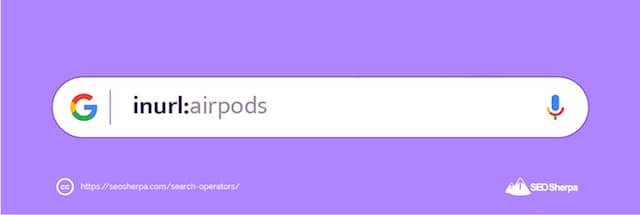
Exemplo: inurl:airpods
allinurl:
O comando “allinurl:” é um operador de pesquisa específico que retorna resultados contendo todas as palavras-chave pesquisadas na URL da página. Usar uma frase de pesquisa muito longa pode reduzir drasticamente o volume de pesquisa ou não retornar nenhum resultado.
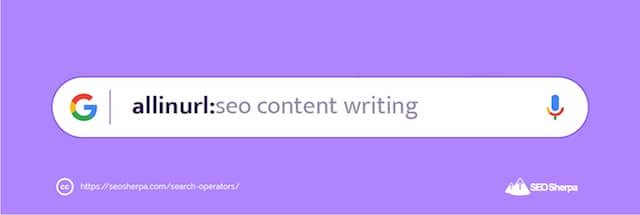
Exemplo: allinurl:seo conteúdo escrito
em texto:
O operador de pesquisa “intext:” do Google ajuda você a encontrar palavras ou frases individuais no corpo de uma página. “Intext:” raramente é usado, pois esse operador de pesquisa funciona praticamente da mesma forma que qualquer pesquisa do Google.
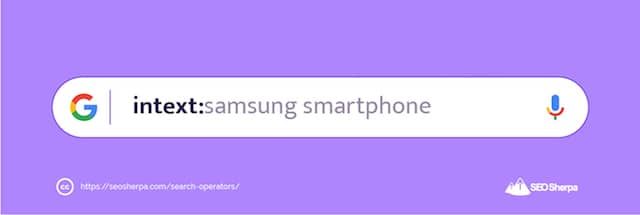
Este comando é mais eficaz quando usado com outro operador de pesquisa como “site:” para encontrar conteúdo de página específico.
Exemplo: intext:smartphone samsung
allintext:
“Allintext:” permite pesquisar no corpo de uma página ou no texto do documento todas as palavras-chave especificadas incluídas no termo de pesquisa.
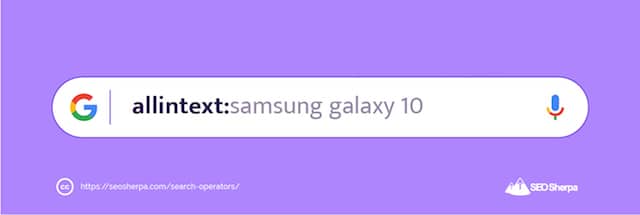
Combinar aspas (” “) ao termo de pesquisa restringirá ainda mais a pesquisa para exibir resultados de correspondência exata.
Exemplo: allintext:samsung galaxy 10 / allintext:”samsung galaxy 10″
tipo de arquivo:
O uso de “filetype:” restringirá seus resultados de pesquisa ao tipo de arquivo especificado, como PDF, DOCX, PPT, etc. O operador “filetype:” não pode ser usado sozinho. Em vez disso, deve ser combinado com outro termo para exibir os resultados.
“Filetype:” também pode ser usado para especificar tipos de imagem (PNG, JPG, GIF, etc.).
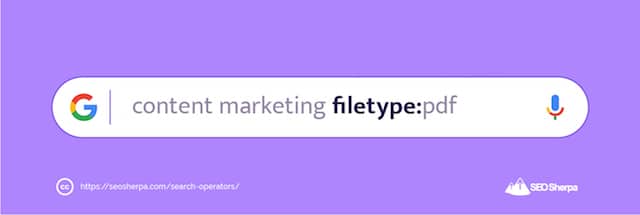
O comando “ext:” pode substituir “filetype:” no termo de pesquisa e retornar resultados idênticos.
Exemplo: tipo de arquivo de marketing de conteúdo:pdf
relacionado:
Ao realizar pesquisas de mercado ou concorrentes, “relacionado:” será útil. O operador “related:” ajudará você a encontrar domínios semelhantes ao URL de destino que você incluiu na barra de pesquisa.
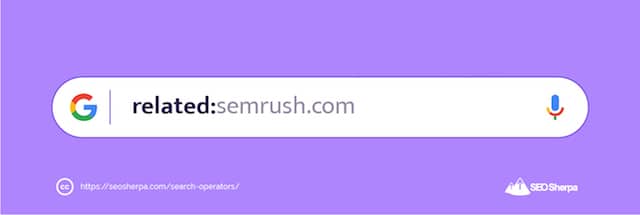
Este comando de pesquisa funciona melhor com domínios maiores.
Exemplo: related:semrush.com
AO REDOR (X)
Um operador de pesquisa de proximidade, “AROUND(X)”, permite encontrar páginas que contenham qualquer termo de pesquisa com X palavras entre si. Um termo de pesquisa como “marketing digital AROUND(3) SEO” retornará resultados em que “marketing digital” e “SEO” são separados por três palavras ou menos.
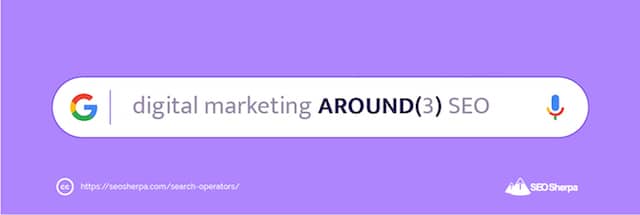
Exemplo: marketing digital AROUND(3) SEO
cache:
Se você quiser saber quando um site ou domínio foi rastreado pela última vez pelos bots do Google, use o comando “cache:”. O operador “cache:” retornará o cache mais recente de um determinado domínio ou URL. Isso funcionará apenas para sites indexados pelo Google.
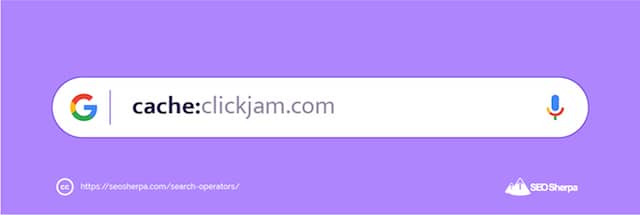
Observação: a versão em cache de um domínio terá uma aparência diferente e exibirá um banner que especifica a data da versão em cache.
Exemplo: cache:clickjam.com
fonte:
O operador “source:” permite visualizar o conteúdo de notícias de uma fonte especificada no Google Notícias. O uso do comando “source:” exibirá todas as páginas da Web relacionadas à palavra-chave da fonte listada na pesquisa.
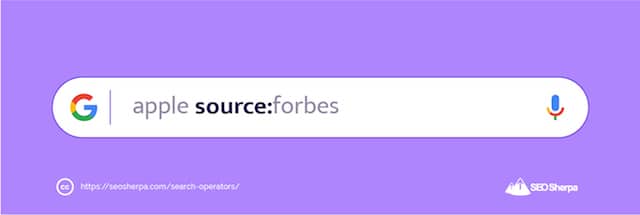
Exemplo: apple source:forbes
blogurl:
Se você quiser encontrar o blog de um domínio específico, use o operador “blogurl:”. O comando “blogurl:” foi usado inicialmente com a pesquisa do Google Blogs, que foi descontinuada em 2011. Embora esse comando esteja obsoleto, ele ainda retorna resultados relevantes de tempos em tempos, embora de forma inconsistente.
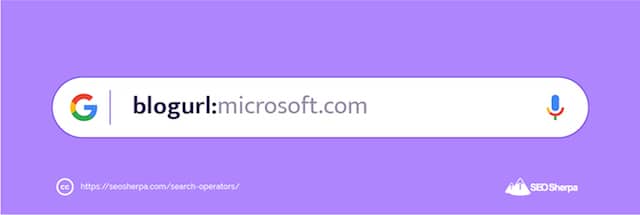
Exemplo: blogurl:microsoft.com
loc:nome do lugar
Para restringir sua pesquisa a um local específico, use o comando “loc:”. A pesquisa específica do local é mais eficaz ao segmentar uma marca ou empresa específica em uma área geográfica.
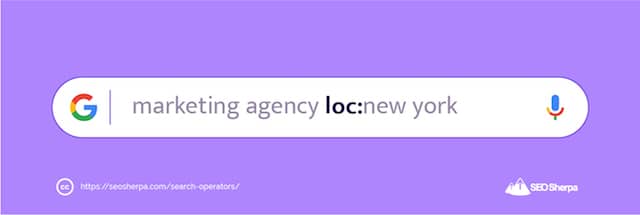
Embora não seja totalmente obsoleto, os resultados tendem a não ser confiáveis.
Exemplo: agência de marketing loc:nova york
localização:
Embora semelhante a “loc:”, o operador “location:” retorna resultados de notícias do Google Notícias para aquela determinada área geográfica.
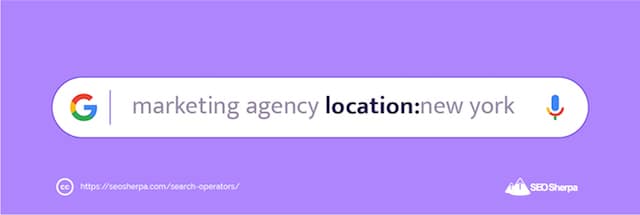
E, assim como acima, embora “location:” não esteja oficialmente obsoleto, os resultados da pesquisa podem ser inconsistentes.
Exemplo: localização da agência de marketing:nova york
Dicas e truques de pesquisa do Google (como melhorar o Google)!
Deseja usar a pesquisa do Google com mais eficiência para tarefas que não sejam de SEO?
Aqui estão minhas principais dicas e truques de pesquisa do Google para maximizar sua eficiência de pesquisa para o Googling diário:
$/€
Os símbolos dos EUA e do Euro são úteis quando você precisa pesquisar produtos por seus preços. Atualmente, $ e € são os únicos símbolos de moeda que exibem preços. Outras moedas comuns como GBP (£), JPY (¥) fornecem resultados inconsistentes.

Para refinar ainda mais sua pesquisa, você pode combinar um ponto com o símbolo da moeda para exibir preços exatos como “fones de ouvido $ 19,99”.
Exemplo: iphone 12 $ 1000
em
Quando você deseja converter entre duas unidades equivalentes, use o comando de pesquisa “in” ou “to”. O operador “in” e “to” pode ser usado para inúmeras aplicações de conversão, como moedas, temperaturas, velocidade, etc.
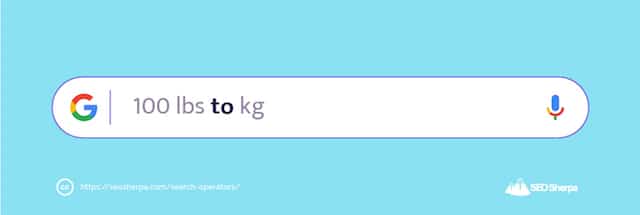
O uso do comando “in” exibirá um resultado de pesquisa do Knowledge Card.
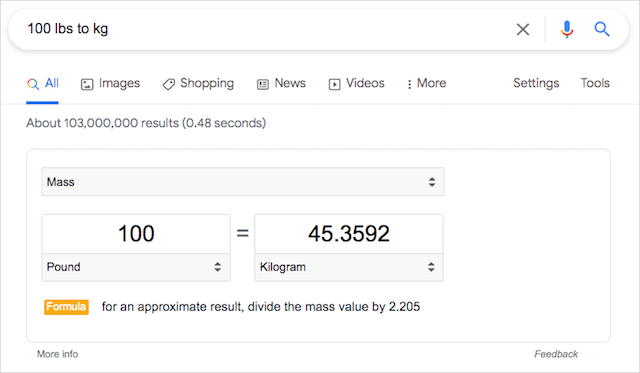
Exemplo: 100 libras para kg / 100 usd para eur
definir:
O uso do operador “define:” permitirá que você acesse o dicionário integrado do Google, fornecido pela Oxford Languages.
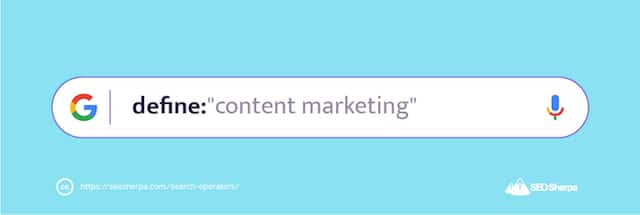
O resultado do dicionário no estilo Cartão de Conhecimento também inclui um reprodutor de áudio que emite foneticamente a palavra e os sinônimos do seu termo de pesquisa.
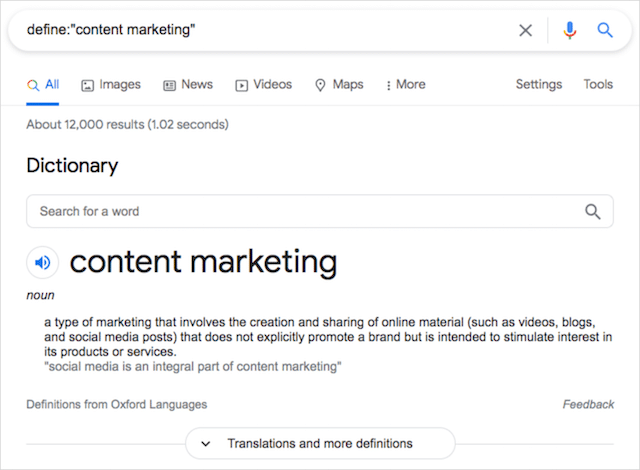
Para acessar o dicionário com várias palavras-chave como marketing de conteúdo, as citações devem ser usadas. Caso contrário, a pesquisa simplesmente retornará um resultado de pesquisa tradicional do Google.
Exemplo: define:empreendedor / define:”marketing de conteúdo”
tempo:
O operador “weather:” permite verificar o clima e a temperatura de qualquer local.
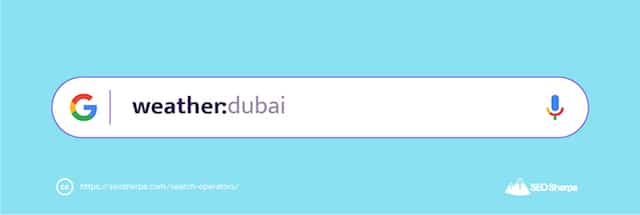
O resultado da pesquisa será um snippet com destaque para o clima. Abaixo do snippet em destaque do clima estarão outros sites de clima populares e altamente autorizados.
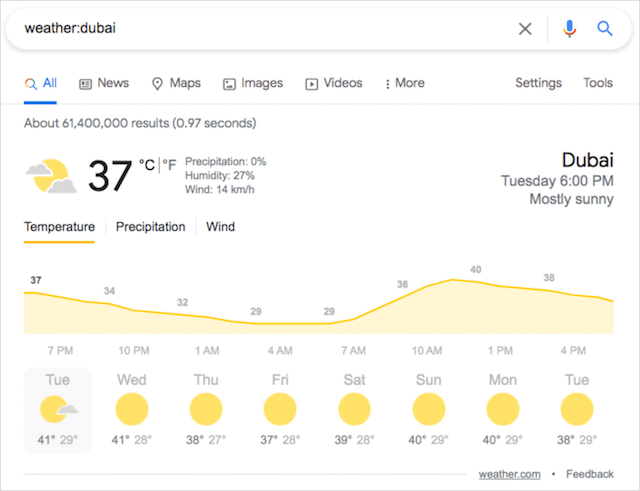
Exemplo: clima:dubai
mapa:
Para visualizar os resultados do mapa diretamente dos SERPs do Google sem clicar na guia Mapas nos resultados da pesquisa, use o comando “map:”.
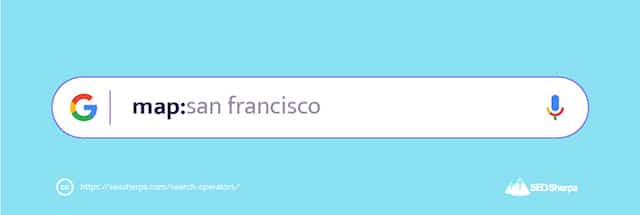
O operador “map:” fornecerá uma pesquisa de localização como o resultado principal.
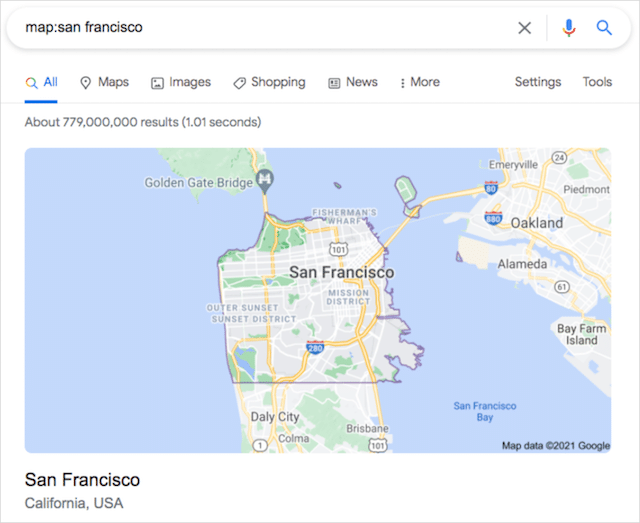
Exemplo: map:san francisco
filme:
Você está procurando saber mais informações sobre um determinado filme?
O comando “filme:” retornará resultados sobre seu filme específico, como trailers, resumos de filmes, resenhas e assim por diante. Se o filme ainda estiver em exibição nos cinemas, os resultados também mostrarão os horários de exibição do filme.
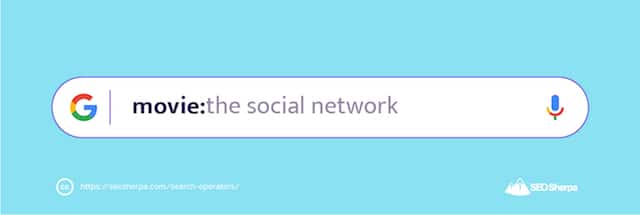
Exemplo: filme:a rede social
ações:
Para ver as informações de ações de um determinado ticker, use o comando “stocks:”.
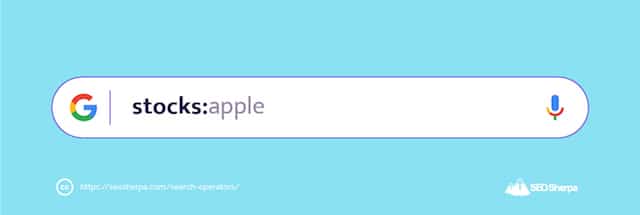
A pesquisa retornará um resultado no estilo Cartão de conhecimento acima das listagens orgânicas. “Ações:” funcionará com o nome da empresa ou o símbolo da ação.
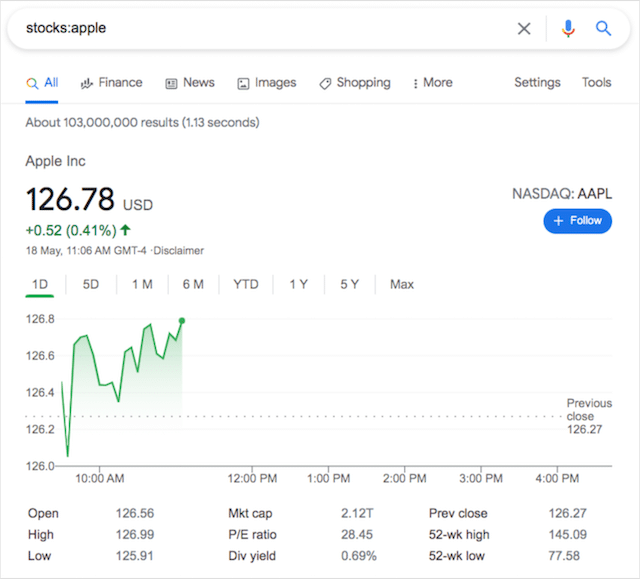
Exemplo: ações:maçã / ações:aapl
aproximar
Um operador de pesquisa do Google Maps, o comando "near" listará empresas específicas que correspondem ao seu termo de pesquisa que estão geograficamente situadas perto de seu endereço IP ou localização.
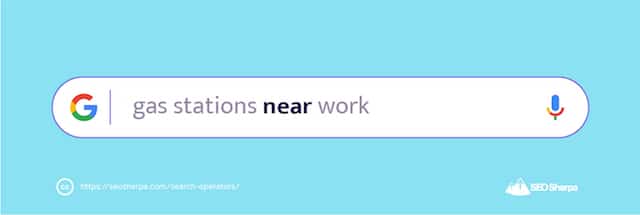
Mesmo quando "perto" é usado para uma pesquisa básica no Google, o primeiro resultado tende a ser um widget do Google Maps e um pacote de 3 locais.
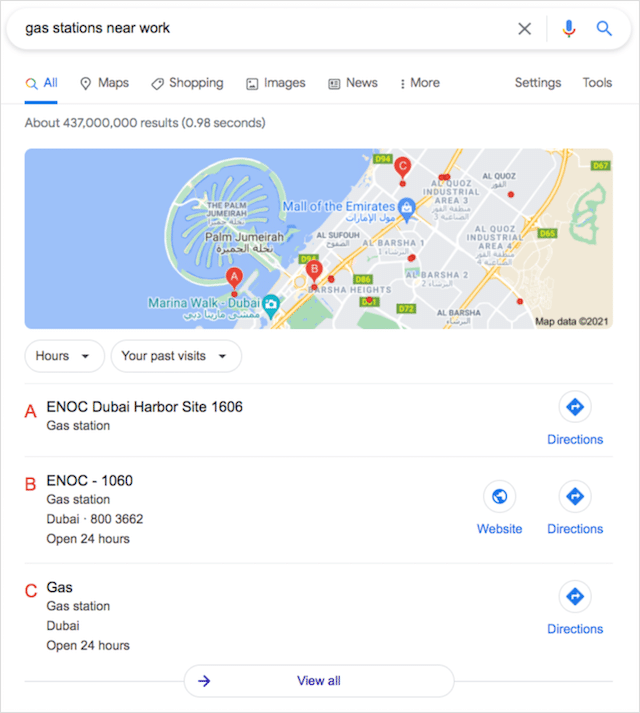
Exemplo: postos de gasolina perto do trabalho
"Tipo de Negócio"
Outro operador de pesquisa do Google Maps, o comando "tipo de empresa" retornará uma seleção de empresas conhecidas em uma área geográfica específica, normalmente próxima à sua localização, a menos que especificado de outra forma.
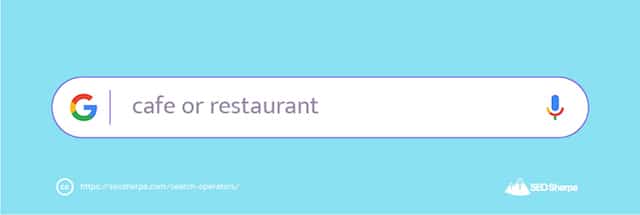
É importante que você considere cuidadosamente a categoria da sua empresa para sua listagem do Google Meu Negócio para garantir que sua empresa apareça para resultados relevantes.
Exemplo: café ou restaurante
Operadores e comandos de pesquisa não confiáveis ou obsoletos
Com os comandos de pesquisa básicos e avançados abordados, vejamos os operadores de pesquisa do Google que se tornaram obsoletos ou agora estão extintos.
Em outras palavras, esses são operadores de pesquisa que você deve parar de usar, pois eles não funcionam agora – ou não funcionarão no futuro.
~
O símbolo de til (~) foi usado anteriormente para pesquisar palavras-chave ou frases semelhantes. Ao usar “~”, a pesquisa do Google forneceria sinônimos relacionados à sua consulta de pesquisa. O Google agora pode retornar sinônimos por padrão, tornando esse operador de pesquisa obsoleto.
Exemplo: páscoa ~decorações
+
Um prefixo como um símbolo de til, usando o operador “+”, forçaria o Google a retornar um resultado de pesquisa de correspondência exata para sua consulta. O Google rejeitou esse operador de pesquisa quando lançou sua rede social Google+ .
O comando “+” foi substituído pela funcionalidade aspas (” “) na pesquisa do Google.
Exemplo: portas +microsoft
intervalo de datas: xxxxx-xxxxx
Para pesquisar entre datas específicas, era necessário usar o operador “daterange:”.
A única ressalva era que esse comando de pesquisa precisava do uso de datas julianas (formato de data aaaa). E como agora usamos o calendário gregoriano (mm/dd/aaaa), esse operador é complicado de usar.
Além disso, a pesquisa do Google retorna resultados inconsistentes com a funcionalidade “daterange:”.
Exemplo: wwdc daterange:11278-13278
inposttitle:
O operador “inposttitle:” foi usado em conjunto com a pesquisa de blogs do Google e permitiu que os usuários de pesquisa encontrassem postagens de blog com o termo de pesquisa fornecido no título do blog. Quando o Google descontinuou sua pesquisa de blog, esse comando de pesquisa não funciona mais.
Exemplo: inposttitle:exercícios de perda de peso
allinpostautor:
O “allinpostauthor:” permite que os usuários de pesquisa encontrem autores específicos na vertical de pesquisa do Google Blog. O comando era uma maneira rápida e fácil de encontrar conteúdo escrito por indivíduos específicos.
Este operador de pesquisa foi extinto quando a pesquisa do Google Blog foi descontinuada em 2011.
Exemplo: allinpostauthor:rand fishkin
pós-autor:
Outro operador de pesquisa de blogs do Google, o comando “postauthor:” permitia pesquisar conteúdo de blog escrito por um autor específico. Ao contrário de “allinpostauthor:”, você precisava usar aspas (“ “) para restringir sua pesquisa a um autor específico.
Exemplo: inpostauthor:”james reynolds”
informações:
O operador “info:” forneceu anteriormente mais detalhes sobre um site, desde seu snippet de pesquisa e link de cache do Google até sites semelhantes relacionados à sua consulta de pesquisa. O Google preteriu esse comando de pesquisa em 2017 e agora “info:” mostra apenas o snippet de pesquisa.
O comando “id:” é idêntico ao operador “info:” e retorna os mesmos resultados.
Exemplo: info:seosherpa.com
link:
Se você quiser encontrar páginas vinculadas ao seu domínio de destino, use o comando “link:”. Embora o Google tenha descontinuado oficialmente esse operador de pesquisa em 2017, ele pode ocasionalmente retornar alguns resultados que se mostram benéficos.
Com isso dito, uma vez que existem inúmeras ferramentas de análise de backlinks por aí, eu recomendo
Exemplo: link:nytimes.com
lista telefônica:
Se você quisesse encontrar um número por meio da pesquisa do Google, já podia usar o comando “agenda telefônica:”. O Google decidiu abandonar esse operador de pesquisa em 2010, depois que muitas empresas e indivíduos alegaram que esse recurso causava uma “fonte infinita de aborrecimentos”.
Exemplo: agenda telefônica: bill gates
#
Introduzido na pesquisa do Google como parte da rede social do mecanismo de pesquisa Google+, o operador hashtag/símbolo de libra “#” permitia que os usuários de pesquisa retornassem hashtags de redes de mídia social como Facebook e Twitter.
Embora preterido pelo Google quando o Google+ deixou de funcionar, o comando hashtag ainda retorna resultados, embora de forma inconsistente.
Exemplo: #contentmarketing
Truques ocultos de pesquisa do Google que você vai querer experimentar
Agora que você sabe como maximizar seu desempenho de pesquisa no Google e fazer com que o Google forneça melhores resultados, deixe-me mostrar alguns truques divertidos do Google que você pode usar para surpreender seus amigos e colegas de trabalho ou realizar mais com o Google.
cronômetro
Um recurso de pesquisa bacana do Google, a funcionalidade “temporizador” permite que você defina um cronômetro até o segundo. Para acessar o cronômetro integrado do Google, digite “timer” na barra de pesquisa ou digite a quantidade de tempo que você deseja que o Google faça a contagem regressiva.
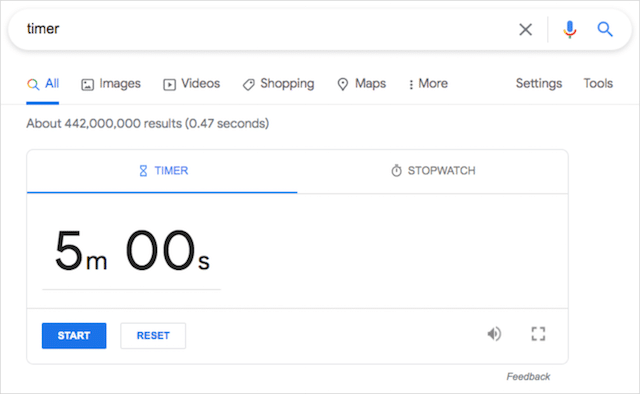
O último iniciará uma contagem regressiva imediatamente, enquanto o primeiro permitirá que você adicione seu tempo personalizado.
Como acionar este truque do Google: timer / timer de 15 minutos
faça um barrel roll/z ou r duas vezes
Quer ver a página de pesquisa do Google dar uma cambalhota de 360 graus? Basta digitar “do a barrel roll” ou “z ou r duas vezes” na barra de pesquisa e pressionar enter. O ovo de páscoa “do a barrel roll” foi introduzido pela primeira vez em novembro de 2011 e desde então tem sido um dos muitos truques ocultos do Google.
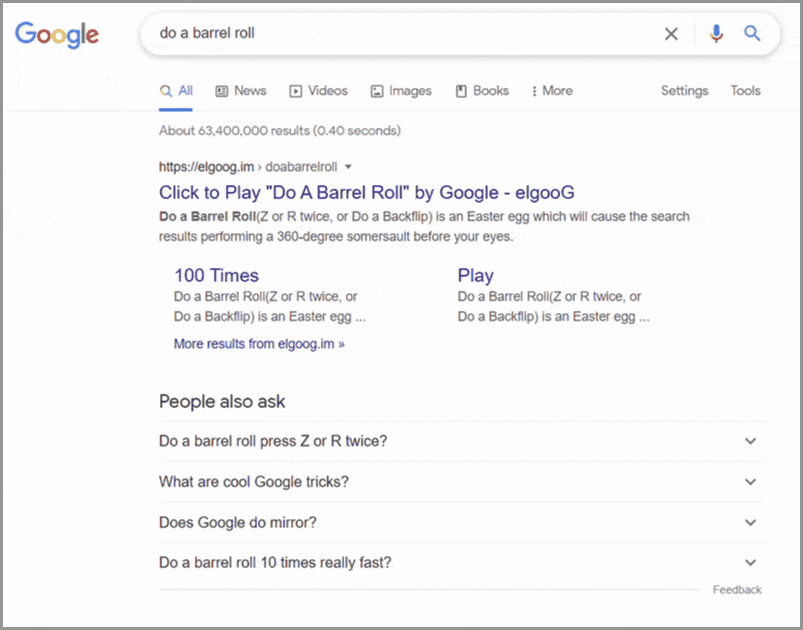
O termo “do a barrel roll” foi popularizado pelo videogame de 1997 Star Fox 64 por um personagem não jogável (NPC) chamado Peppy Hare. O comando “z ou r duas vezes” era como o jogador executaria a manobra no controle do Nintendo 64.
Como acionar este truque do Google: faça um barrel roll / z ou r duas vezes
torto
Você já quis ver como ficaria a pesquisa do Google inclinada ligeiramente para a direita? Bem, um engenheiro de software do Google ouviu sua solicitação e incluiu apenas o easter egg para você. Digitar “inclinado” na barra de pesquisa do Google retornará resultados que são, bem, um pouco distorcidos.
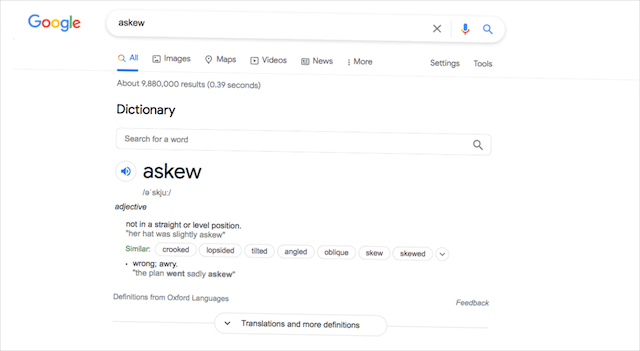
Enquanto pesquisas semelhantes como “inclinado” e “inclinado” costumavam funcionar no passado, “inclinado” parece ser o único termo de pesquisa restante que ainda resulta em uma pesquisa do Google desequilibrada.
Como acionar este truque do Google: torto
Festivus
Se você é fã de Seinfeld, provavelmente já ouviu falar do “Festivus”, uma alternativa de Natal comemorada no dia 23 de dezembro. em clima de Festivus.
Com o feriado se tornando um clássico cult entre os fãs de Seinfeld, é evidente que alguém no Google deve comemorar o feriado Festivus. Para experimentar esse milagre do Festivus, digite “festivus” na pesquisa do Google e você verá a página de pesquisa do Google adornada com um poste do Festivus.
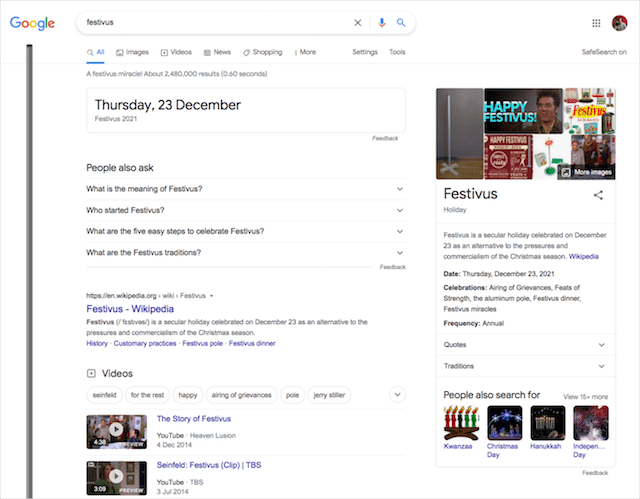
Como acionar este truque do Google: festivus
anagrama
Por definição, um anagrama é uma palavra ou frase formada pela reorganização das letras de outra palavra ou frase. Alguns exemplos de anagramas incluem cinema de homem de gelo , silêncio de ouvir e dormitório de quarto sujo .
Quando você digita “anagrama” na pesquisa do Google, o mecanismo de pesquisa joga deliberadamente e fornece um anagrama próprio, que você pode ver abaixo.
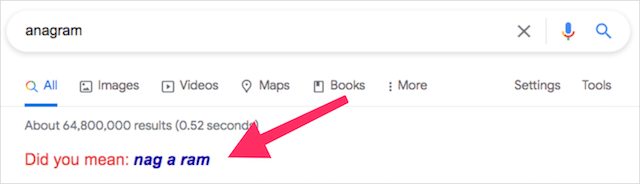
Digitar “definir anagrama” mostra outro anagrama divertido.
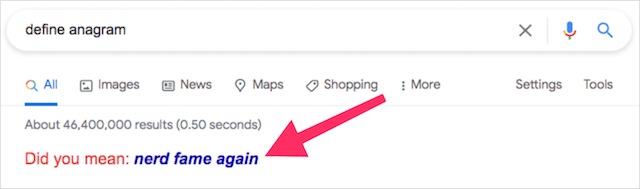
Como acionar este truque do Google: anagrama / definir anagrama
corrida Zerg
Popularizado pelo videogame StarCraft, “zerg rush” é uma tática de videogame de estratégia em tempo real onde um número esmagador de inimigos fracos ataca um jogador. O Google decidiu se juntar às fileiras dos jogos de estratégia em tempo real, introduzindo o easter egg “zerg rush”.
Originalmente, bastava digitar “zerg rush” na barra de pesquisa do Google para acessar o jogo oculto. O usuário de busca teve que destruir o exército do Google OS que apareceu no SERP para vencer. Os Os podem ser derrotados clicando repetidamente neles.
O Google adicionou o ovo de páscoa “zerg rush” em 2012, mas desde então o removeu.
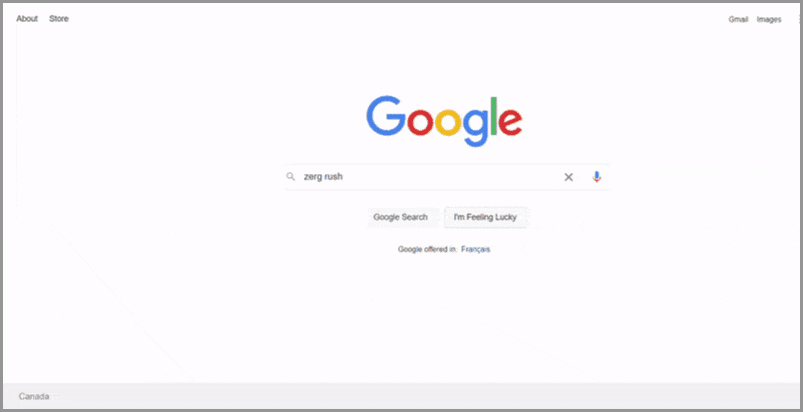
Para acessá-lo hoje, vá até a página inicial do Google e digite “zerg rush” e clique no botão Estou com sorte . Você será redirecionado para o elgooG, um site espelhado do Google que mantém todos os easter eggs anteriores do Google.
Como acionar este truque do Google: zerg rush
Google em 1998
Quando o Google foi fundado em 1998, o design do mecanismo de busca é muito diferente do que parece hoje. O logotipo original, por exemplo, estava longe de ser polido e incluía um ponto de exclamação para combinar com o Yahoo! logotipo.
Se você está curioso sobre como o Google se parecia em seus primeiros dias, antes do Google começar a lançar seus muitos recursos SERP, digite “Google em 1998” na barra de pesquisa e pressione Enter. Este ovo de páscoa foi incluído na pesquisa do Google para comemorar o aniversário de 15 anos do mecanismo de pesquisa.
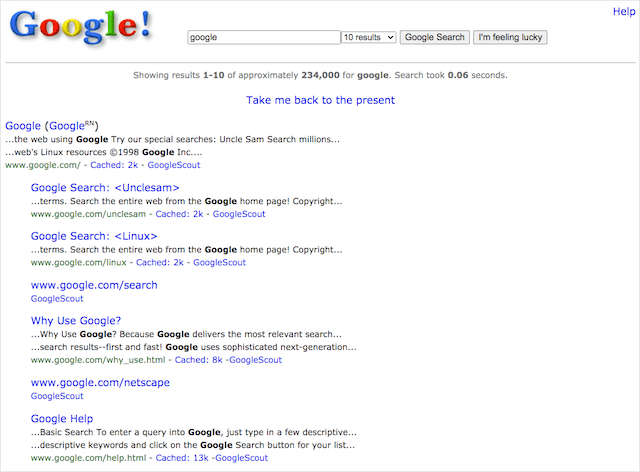
Embora você não possa realizar nenhuma pesquisa real nesta versão nostálgica do Google, é divertido ver como o Google se transformou ao longo dos anos. O Google ainda tem uma lista de mecanismos de busca em 1998 na parte inferior da página.
Como acionar esse truque do Google: Google em 1998
HTML piscante
Você tem uma apreciação pela codificação? Então você vai adorar o ovo de páscoa piscante do Google. Ao digitar “blink html” na pesquisa do Google, você acionará um easter egg que retornará resultados de pesquisa onde as palavras “blink” e “html” se transformarão em texto piscante.
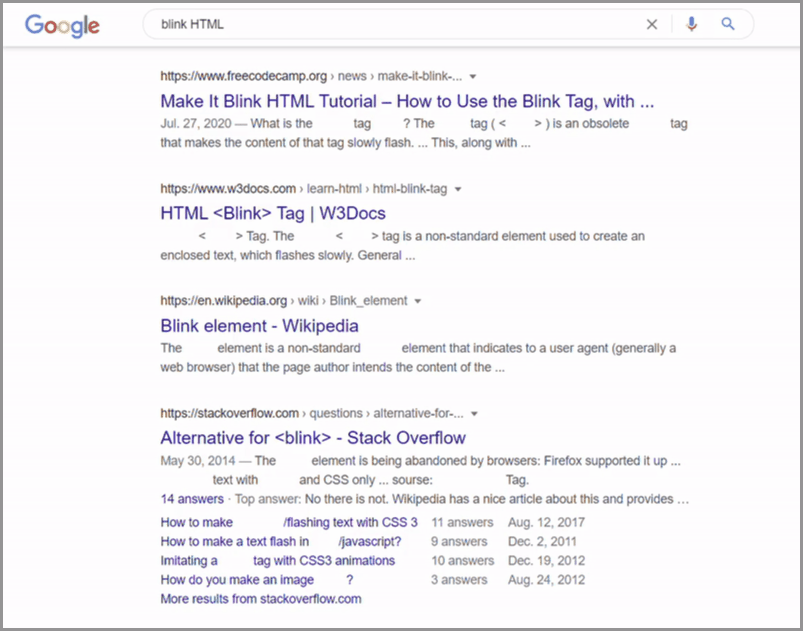
Outros termos que você pode usar para criar texto intermitente nos resultados de pesquisa do Google são <blink> e tag blink.
Como acionar este truque do Google: blink html
Atari Breakout
Como parte do 37º aniversário do Atari Breakout , o Google decidiu participar da diversão e lançar um easter egg para sua página de busca. Os usuários de pesquisa podem jogar este clássico jogo de arcade diretamente na pesquisa do Google, pesquisando por “atari breakout” e clicando na guia Imagens .
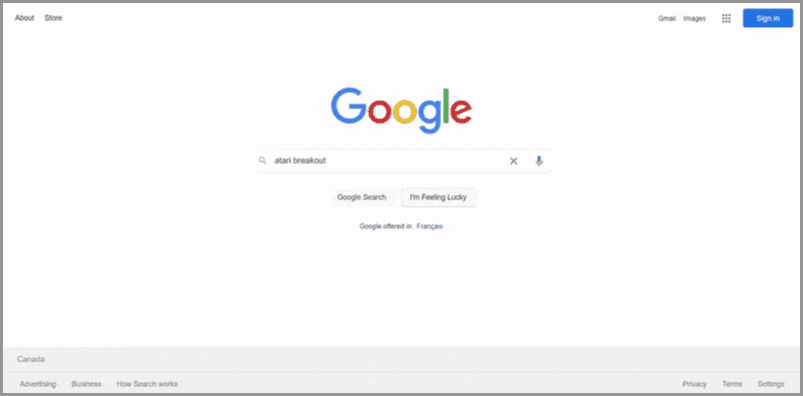
Infelizmente, o termo de pesquisa “atari breakout” foi preterido pelo Google, assim como “zerg rush”. Para jogar este jogo estilo Pong hoje, você precisa ir até a página inicial do Google, digitar “atari breakout” e clicar em Estou com sorte .
Como acionar este truque do Google: fuga de atari
Idiomas secretos
O que Elmer Fudd, Klingons, Pirates, o Leet Language e o Chef Sueco do Muppets Show têm em comum?
São os idiomas fictícios que o Google oferece a seus usuários.
Para definir um desses idiomas fictícios como o idioma preferido da sua configuração de pesquisa, navegue até o canto superior direito do Google e selecione Conta > Dados e personalização > Idioma. Clique no botão + Adicionar outro idioma e digite o idioma fictício desejado.
Há outro idioma fictício oculto, Pig Latin, embora isso não possa ser acessado nas configurações da sua conta.
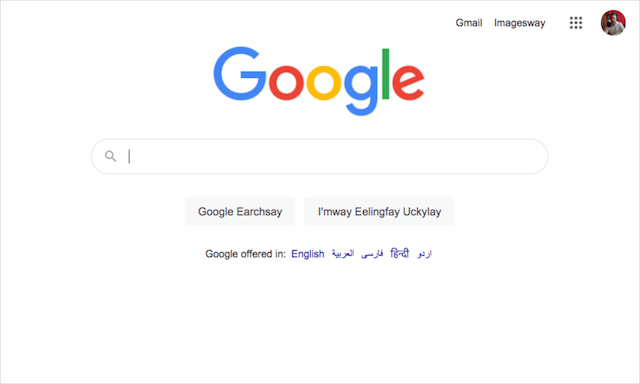
Para experimentar a interface do idioma Pig Latin, digite “www.google.com/?hl=xx-piglatin” na barra de endereços do seu navegador.
Pac Man
Outro jogo de arcade clássico, Pac-Man, foi lançado ao mundo pela primeira vez em dezembro de 1980. Mais de 40 anos depois, o Google continua a homenagear este amado clássico de videogame com seu Pac-Man Doodle.
Para começar a jogar uma versão inspirada no Google do jogo clássico, basta digitar “pac-man”, “play pac-man” ou “google pac-man” na barra de pesquisa e pressionar enter. Um snippet em destaque interativo aparecerá, permitindo que você jogue diretamente nas SERPs.
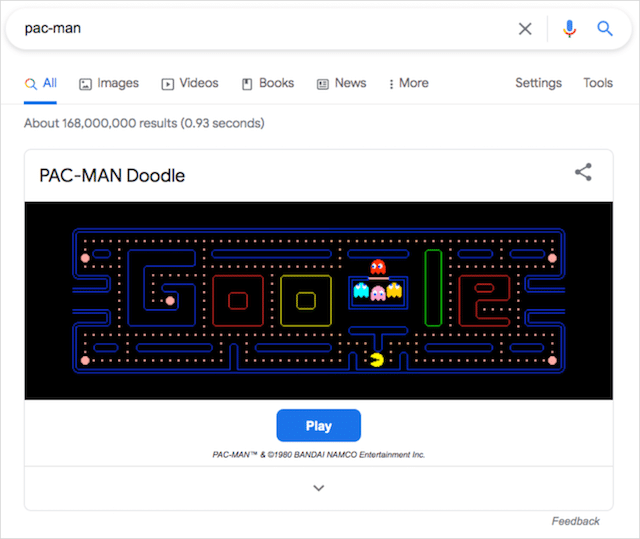
Use as setas do teclado para controlar o personagem de mesmo nome.
Como acionar este truque do Google: pac-man
A resposta para a vida
Qualquer fã de O Guia do Mochileiro das Galáxias, de Douglas Adams, saberá que “a resposta para a última questão da vida, do universo e de tudo” é 42. E embora aparentemente enigmático, Adams declarou que nunca houve um significado profundo e simbólico para o número 42.
Quer o número 42 tenha ou não o significado especial atribuído a ele, o próprio “supercomputador” do Google decidiu jogar junto com a versão de Adams do verdadeiro sentido da vida. Ao digitar “a resposta para a vida, o universo e tudo mais”, a pesquisa do Google responderá com 42.
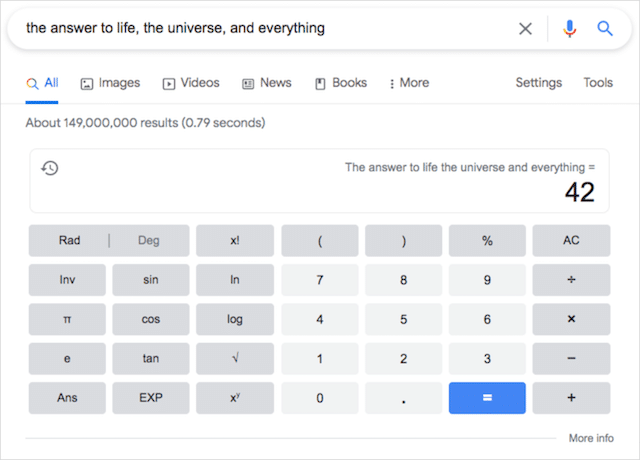
Como acionar esse truque do Google: a resposta para a vida, o universo e tudo mais
Encontre Chuck Norris
Os fãs de memes da internet saberão tudo sobre os fatos de Chuck Norris, uma lista de fatos satíricos (e muitas vezes exagerados) sobre o artista marcial e ator Chuck Norris.
Alguns exemplos proeminentes de fatos de Chuck Norris incluem:
- Chuck Norris pode dividir por zero.
- Chuck Norris não dorme. Ele espera.
- Chuck Norris contou até o infinito... duas vezes.
- Chuck Norris pode construir um boneco de neve da chuva.
- Chuck Norris pode iniciar um incêndio com um cubo de gelo.
O Google decidiu jogar junto com esse fenômeno da internet, incluindo Chuck Norris como um de seus easter eggs escondidos.
Quando você digita “encontre chuck norris” ou “onde está chuck norris” na página inicial do Google e clica em Estou com sorte , o Google não retornará um resultado de pesquisa nem direcionará você para um site.
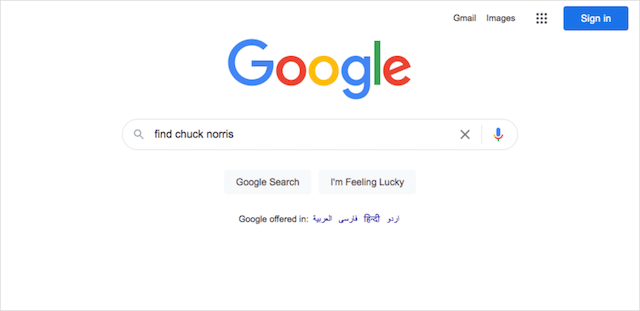
Isso porque, como dizem as absurdas afirmações hiperbólicas, “você não encontra Chuck Norris; ele encontra você.”
Como acionar este truque do Google: encontre Chuck Norris
Jogue uma moeda
Outro recurso visual bacana, a busca por “jogue uma moeda”, resulta em um jogo de cara ou coroa aparecendo acima das listagens orgânicas do Google. A moeda será lançada automaticamente quando você clicar em entrar na barra de pesquisa.
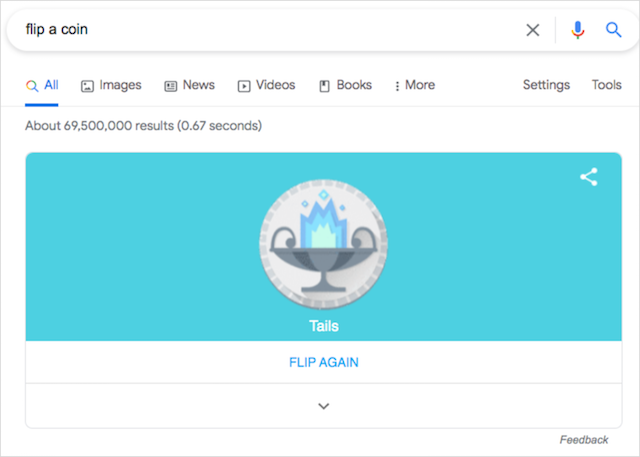
Para jogar a moeda novamente, basta clicar no texto FLIP AGAIN .
Como acionar este truque do Google: jogue uma moeda
Jogue um dado
Se você preferir jogar dados em vez de jogar uma moeda, o Google tem o ovo de páscoa para você. Tudo o que você precisa fazer para desbloquear esse truque do Google é pesquisar por “rolar um dado” ou “rolar dados”. O Google também oferece dados de vários lados para escolher, variando de seis lados a vinte lados.
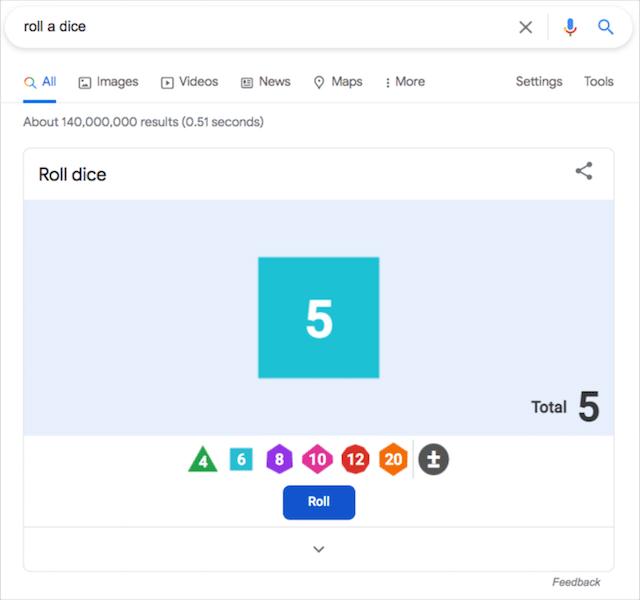
Os usuários também podem selecionar sua combinação de dados, tornando o ovo de páscoa de dados completamente personalizável.
Como acionar este truque do Google: jogue um dado
Calculadora de gorjetas
“42” não é o único easter egg de calculadora gráfica que o Google fornece a seus usuários. O Google também pode ajudar os usuários a calcular rapidamente a gorjeta da fatura diretamente nos resultados da pesquisa. A calculadora pode até dividir o valor total da gorjeta por pessoa, tornando-se um recurso conveniente para uma noite divertida.
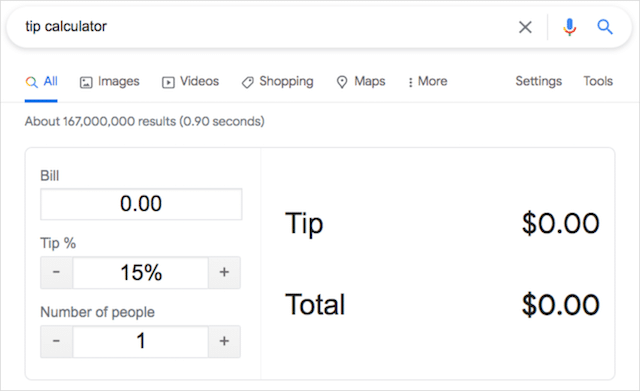
Outros ovos de páscoa de calculadora que você pode experimentar no Google são:

- o número de chifres em um unicórnio
- qual é o número mais solitário
- muito raramente
Como acionar este truque do Google: calculadora de gorjetas
Alex Trebek
Quando Alex Trebek, apresentador do game show Jeopardy, morreu em 2020, o Google decidiu homenagear o falecido apresentador do game show incluindo um tributo especial ao Jeopardy em sua página de resultados de pesquisa. Quando você pesquisa o nome de Trebek, o Google corrige seu termo de pesquisa sugerindo “quem é alex trebek”.
Esta é uma referência tocante às regras do Jeopardy, onde os competidores devem responder às pistas do jogo com uma resposta “quem é” ou “o que é”.
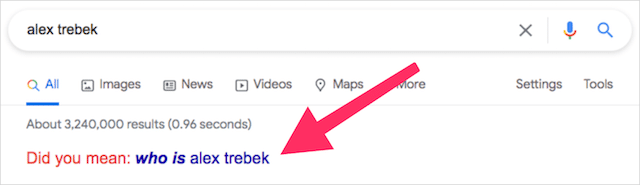
Como acionar este truque do Google: alex trebek
Super Mario Bros.
Outro videogame clássico, Super Mario Bros., foi lançado pela primeira vez em 1985 para o Famicom no Japão e o Nintendo Entertainment System (NES) nos Estados Unidos. Desde então, Super Mario Bros se tornou uma das franquias de videogame de maior sucesso.
Reconhecendo o legado de Super Mario Bros , o Google incluiu um easter egg com tema de Mario diretamente em sua página de resultados de pesquisa. Ao digitar “super mario brothers”, os usuários verão um Painel de Conhecimento de Super Mario Bros. , completo com um “?” piscando quadra.
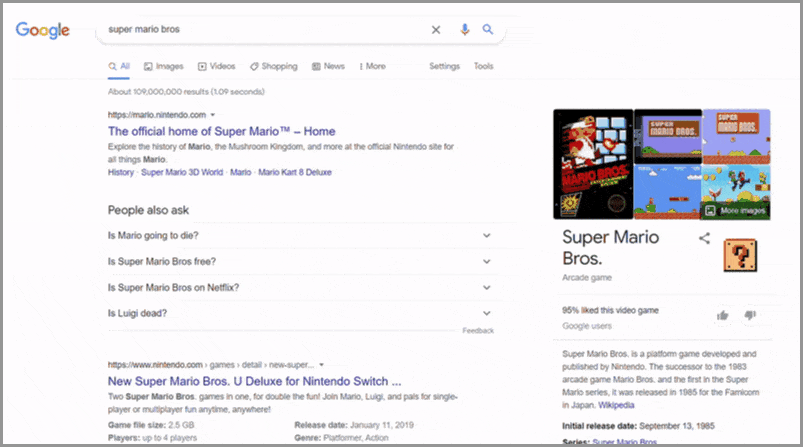
Esta caixa brilhante é uma referência no jogo, onde os jogadores podem bater no bloco para ganhar moedas. E assim como nos videogames, clicar na caixa de moedas no resultado da pesquisa do Google lhe dará 200 pontos e produzirá o mesmo efeito sonoro de moeda do jogo Super Mario Bros.
E assim como no jogo, se você clicar na caixa o suficiente para coletar 100 moedas, você será recompensado com o som 1-UP.
Outro videogame clássico, Sonic the Hedgehog, também tem seu próprio gif animado em seu Painel de Conhecimento. Clicar no Sonic em espera o fará girar. Depois de alguns cliques, você verá Sonic se transformar em Super Sonic.
Como acionar este truque do Google: super mario brothers / sonic the hedgehog game
Estou me sentindo com sorte
O Google costuma editar seu logotipo para comemorar eventos especiais, feriados ou figuras históricas notáveis. Essas alterações únicas e temporárias no logotipo do Google são conhecidas como Google Doodles e aparecem na página inicial do Google desde 1998.
Se você perder alguma dessas edições especiais de logotipo ou quiser ver todos os Google Doodles criados, visite a página inicial do Google e clique em Estou com sorte sem digitar nada na barra de pesquisa.
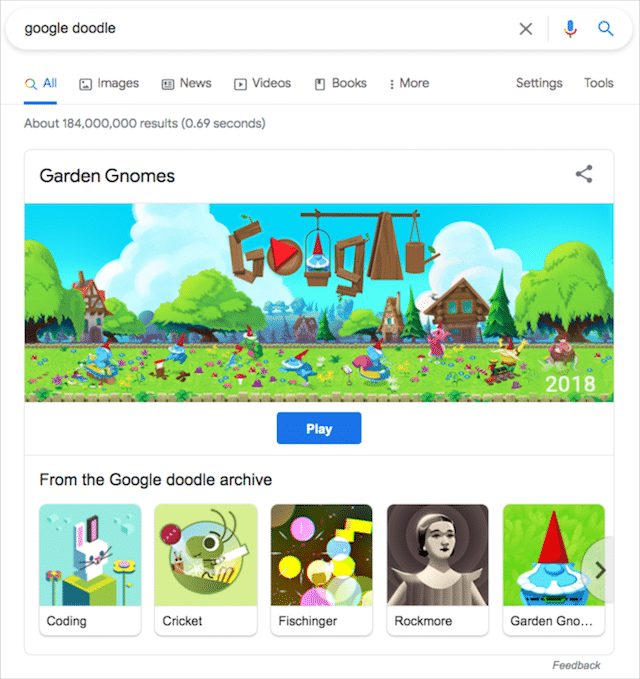
Isso o redirecionará para o arquivo do Google Doodle, onde você poderá ver todas as variações de logotipo já criadas e aprender mais sobre a história do Google Doodles. Para visualizar um Google Doodle interativo aleatório diretamente nos resultados da pesquisa, digite “google doodle”.
Como acionar este truque do Google: google doodle
15 maneiras de tirar o máximo proveito de seus operadores de pesquisa do Google
Todos os comandos de pesquisa mencionados acima ajudarão a transformar suas habilidades de pesquisa no Google de um Googler básico para uma potência de pesquisa. Mas, para conseguir mais com esses operadores de pesquisa, você precisa saber como combiná-los e combiná-los a seu favor.
Felizmente para você, compilei uma lista de 15 impulsionadores de produtividade que elevarão seus recursos de pesquisa além de truques divertidos e pesquisas regulares de texto para o domínio do Google.
(1). Combine vários operadores juntos
Quando se trata de operadores de busca, há um número infinito de combinações .
A variedade de comandos que você usa depende apenas do seu requisito de pesquisa – e da sua imaginação.
Por exemplo, se você estiver procurando oportunidades de criação de links, ou seja, compartilhar seu conteúdo por meio de resumos de links, poderá refinar sua pesquisa usando este conjunto de operadores de pesquisa:
[palavra-chave] “reunião de links”
Usando essa combinação de modificadores de pesquisa do Google e a palavra-chave “marketing de conteúdo”, obtenho 23.400 resultados:
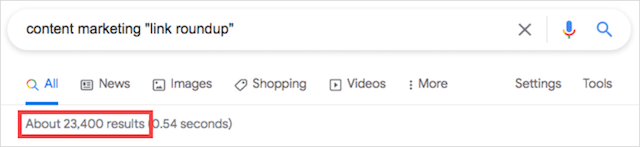
Mas, posso focar ainda mais a pesquisa usando os operadores de pesquisa “intitle:” ou “inurl:” assim:
[palavra-chave] intitle:”roundup” inurl:”roundup”
Agora estou com 394 resultados:
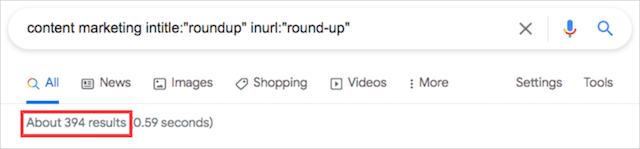
Nada mal!
No entanto, ainda posso restringir ainda mais minha pesquisa de links, limitando os resultados a TLDs específicos.
Para fazer isso, combino o operador “site:” com o comando OR lógico:
[palavra-chave] intitle:”roundup” inurl:”round-up” (site:com OR site:org)
E agora estou com apenas seis resultados:
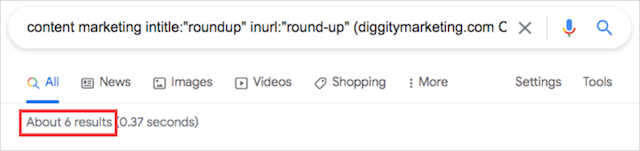
Você entendeu.
Quanto mais operadores de pesquisa você combinar em sua string de pesquisa, mais refinada será sua pesquisa.
(2). Localizando e removendo conteúdo duplicado com operadores de pesquisa
Ter o mesmo conteúdo aparecendo em vários URLs em seu site pode resultar em problemas de conteúdo duplicado. Quando mecanismos de pesquisa como o Google veem conteúdo duplicado, eles têm dificuldade em diferenciar entre as versões.
Como proprietário de um site, isso pode significar:
- Diluição de métricas de link (por exemplo, link equity) resultando em perda de classificação
- Redução da visibilidade da pesquisa, resultando em perda de tráfego
Em alguns casos (embora raros), o conteúdo duplicado pode resultar na desindexação do site do mecanismo de pesquisa.
Para verificar novamente se há problemas de conteúdo duplicado em seu site, você pode usar os operadores de pesquisa “site:” e “intitle:”:
site:yourdomainname.com intitle:”título duplicado suspeito vai aqui”
Usando este exemplo, você poderá retornar resultados em que as páginas foram duplicadas com o conteúdo exato (ou semelhante ) em todo o domínio.
Aqui está um exemplo que encontrei ao pesquisar o domínio Farfetch:

E, como você pode ver, essas páginas são EXATAMENTE as mesmas:
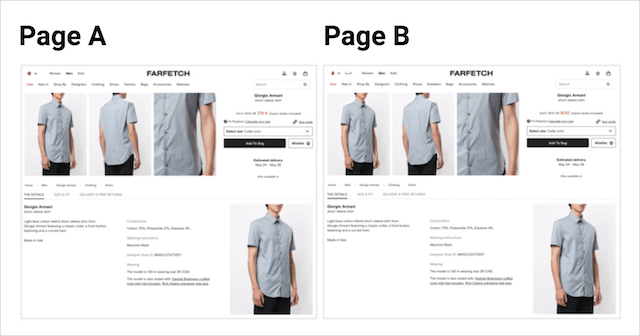
Além disso, substitua “intitle:” por “intext:” e você poderá encontrar trechos de conteúdo inteiros que foram repetidos em um site. Aqui está a sintaxe de pesquisa específica do Google:
site:yourdomainname.com intext:”texto duplicado suspeito vai aqui”
Aprofundando no problema de conteúdo duplicado da Farfetch, copiei a descrição do produto que foi usada em ambas as páginas:
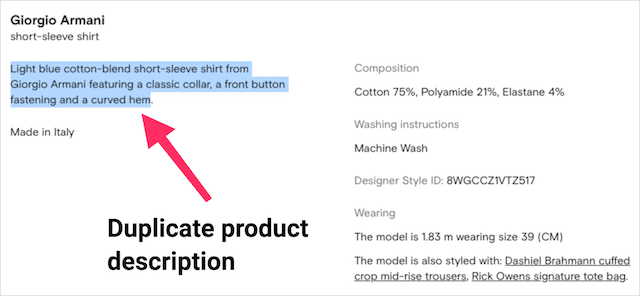
Colei na minha string de pesquisa.
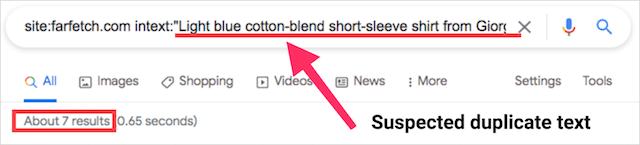
E descobriu que o texto havia sido repetido em sete páginas.
Conteúdo duplicado é um grande problema entre os sites de comércio eletrônico.
Muitos sites têm milhares, senão dezenas de milhares, de produtos.
Portanto, se você administra uma loja de comércio eletrônico, recomendo que teste esses operadores de pesquisa para ajudá-lo a localizar páginas de conteúdo duplicadas que possam existir em seu site.
SIDENOTE: Para sites de comércio eletrônico com problemas de conteúdo duplicado, confira nosso guia de slugs de URL. Ele explica por que você nunca deve veicular o mesmo conteúdo em URLs diferentes e o que você pode fazer para resolver problemas de URL duplicada.
Mas o conteúdo duplicado não fica apenas no seu site. Alguns sites podem copiar seu conteúdo em uma tentativa de eliminar seus rankings.
A seguinte dica acionável irá ajudá-lo a lidar com problemas de plágio.
(3). Caça ao plágio de conteúdo com operadores de pesquisa
Quando houver dois documentos idênticos na web, o Google escolherá aquele com um PageRank mais alto e o usará nos resultados da pesquisa.
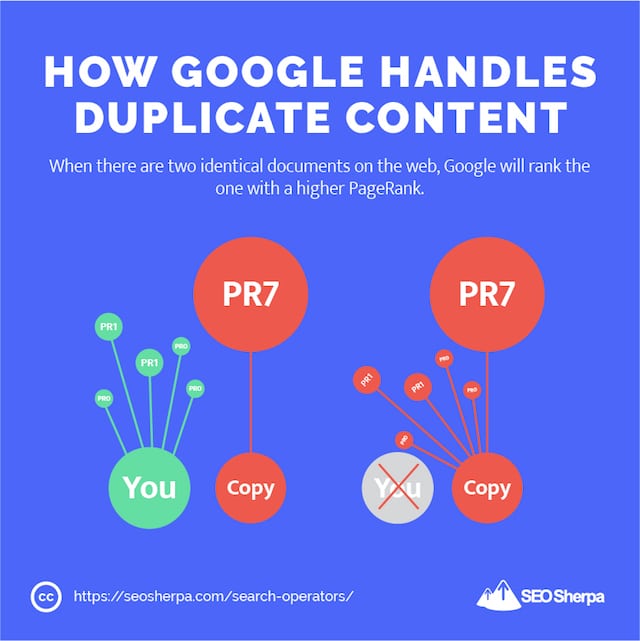
Que significa:
Se o seu domínio é novo e fraco, você publica conteúdo e ele é roubado, você pode ser superado pelo seu próprio artigo (plágio).
Como você pode imaginar, se você fez o trabalho para produzir conteúdo de SEO incrível, e você vê esse conteúdo superado por pesos-pesados copiados, é extremamente frustrante.
A boa notícia é que você pode facilmente encontrar culpados de plágio com este operador de pesquisa:
intitle:”suspeito de conteúdo plagiado” -site:yourdomainname.com
Usar o operador "intitle:" com aspas garantirá que o Google retorne apenas resultados com títulos de correspondência exata. Ao incluir o comando “-site:” em sua pesquisa, você exclui todos os sites que não deseja que apareçam nos resultados.
Que, neste caso, é o seu próprio domínio, pois é o originador do conteúdo.
Por exemplo, se eu fizer essa pesquisa usando o post de James sobre experimentos de SEO, descobrirei oito versões duplicadas.
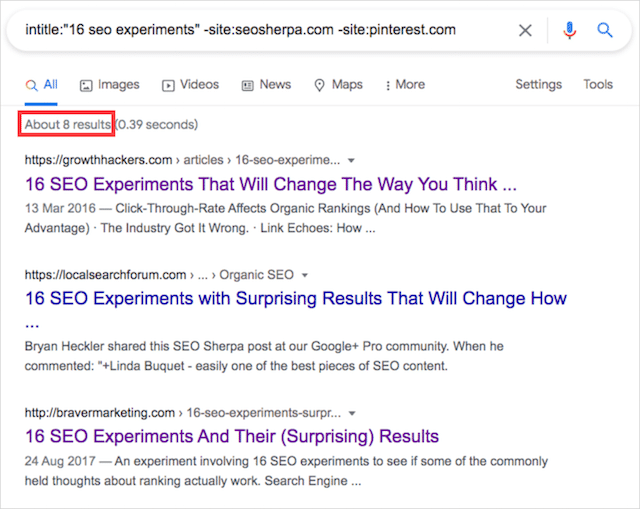
Felizmente, SEO Sherpa está no topo dessa palavra-chave, e cada página tem um link para nossa postagem como fonte.
Mas se não fosse esse o caso, eu poderia entrar em contato com esses sites e pedir que eles removessem o conteúdo ou adicionassem um “rel=canonical” à nossa postagem.
SIDENOTE: Você notará que também excluí o pinterest.com. Isso ocorreu porque havia muitos resultados do Pinterest para minha consulta e eu queria restringir ainda mais os resultados. Não há limite para o número de domínios que você pode excluir.
Claro, alguém apenas copiando o título da página do seu blog não é necessariamente indicativo de plágio total. Para verificar novamente se um bloco de texto foi copiado por atacado sem o seu conhecimento, use o comando “intext:” e aspas (“”). Veja como fica:
intext:”suspeito de conteúdo plagiado” -site:yourdomainname.com
Como você verá abaixo, usar o operador “intext:” com uma passagem do post de James, retorna muito mais resultados.
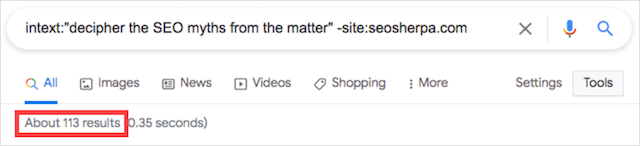
Tanto as aspas quanto os comandos “intext:” executam funções semelhantes.
No entanto, o operador “intext:” tem mais nuances do que as aspas e provavelmente produzirá resultados maiores. Afinal, nem todos os plagiadores incluirão o título da sua página na duplicata.
Com isso dito, vale a pena tentar ambos.
(4). Use operadores de pesquisa para avaliar a dificuldade da palavra-chave
A grande maioria das páginas que aparecem na primeira página do Google contém a palavra-chave para a qual classificam na title tag.
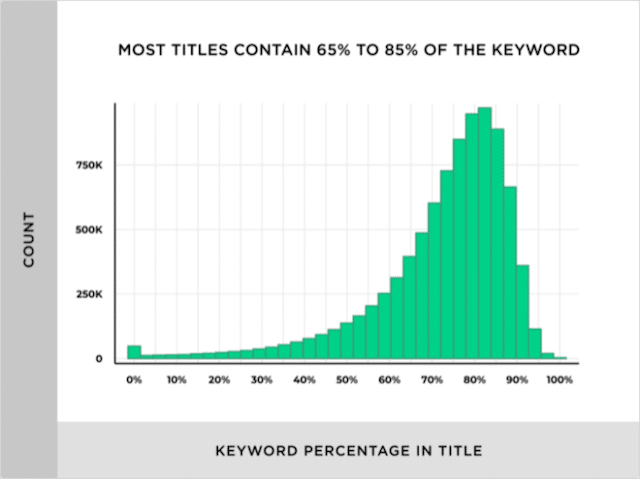
Isso significa que, se você quiser saber se uma palavra-chave é fácil (ou difícil) de classificar, saber quantas páginas segmentam essa palavra-chave na tag de título é particularmente útil.
Digite o operador de pesquisa “allintitle:”.
Como o nome sugere, o operador “allintitle:” exibe resultados em que todas as palavras-chave especificadas são incluídas na tag de título. Para usar o comando, basta digitar allintitle: seguido das palavras-chave que você deseja verificar.
Aqui está um exemplo:
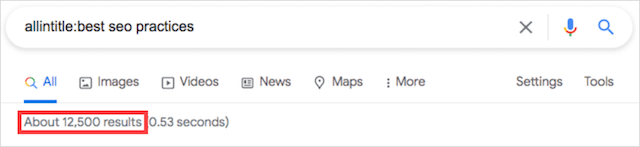
E outro exemplo do operador allintitle::
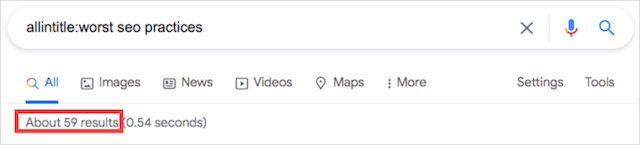
Como você pode ver, apesar de minhas palavras-chave de exemplo serem semelhantes, o número de resultados retornados para cada uma é muito diferente.
Se eu estivesse pensando em escrever um post e quisesse classificações rápidas e fáceis, escolheria a segunda palavra-chave.
Com apenas 59 páginas segmentando ativamente essa palavra-chave (Vs 12.500 para “melhores práticas de SEO”), minhas chances de classificação seriam muito maiores.
(5). Encontre e resolva problemas de indexação com os operadores de pesquisa avançada do Google
Ter seu site indexado é um primeiro passo essencial para aparecer nos mecanismos de pesquisa.
Se suas páginas não estiverem indexadas, elas não poderão ser classificadas. Se suas páginas estiverem indexadas, mas não corretamente, espere uma visibilidade de pesquisa mais baixa e classificações abaixo da média.
Um operador de busca básico que mostrará todas as páginas indexadas do seu domínio é o comando site:.
Aqui está o que o site: operador retorna ao pesquisar o domínio raiz seosherpa.com:
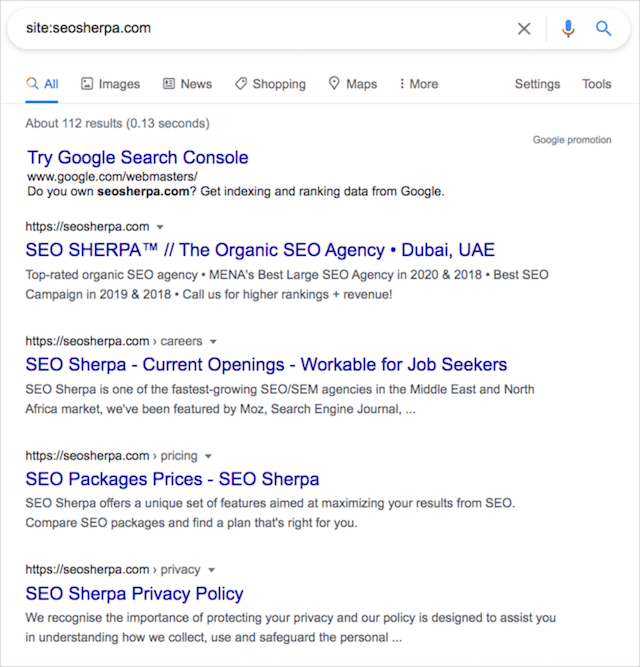
Ele revela que o Google tem 112 páginas indexadas para o domínio, o que parece certo.
Se houvesse uma grande incompatibilidade entre o número real de páginas em nosso site e o número de páginas no índice do Google, isso causaria investigação.
Também posso usar o mesmo operador de pesquisa para ver se uma página específica está indexada. Para isso, use uma URL completa com seu respectivo slug, ao invés de apenas o domínio:
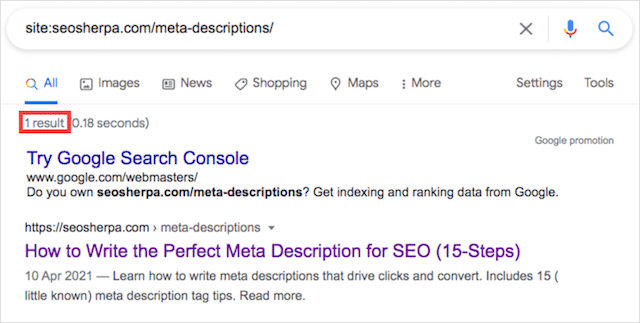
Este operador de pesquisa básico é útil para verificar se uma página foi indexada após a publicação.
Além do operador de pesquisa de site único, existem outras combinações de operadores de pesquisa que são úteis para auditar problemas de indexação.
Encontrar páginas não seguras
Se você migrou recentemente seu site de HTTP para HTTPS, a combinação dos comandos “site:” e “inurl:” permite auditar seu site em busca de páginas não seguras (HTTP) não autorizadas. Veja como fica:
site:seudominio.com -inurl:https
Como o exemplo demonstra, certifique-se de incluir o comando de exclusão “-” na frente do operador “inurl:” para omitir quaisquer páginas da web em seu site que tenham HTTPS em seu URL.
Quando pesquisei a National Football League (NFL) com os operadores de pesquisa listados acima, o Google retornou 7.350 páginas não seguras.
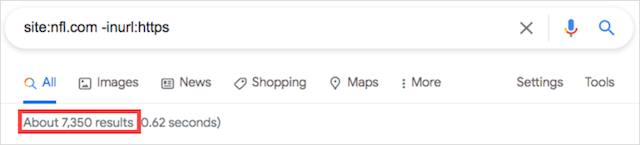
Apesar do site estar no protocolo https seguro:

Isso é um problema.
Encontrar subdomínios
Outra combinação de operadores de pesquisa que pode ser usada para ajudar a encontrar problemas de indexação é:
site:*.seudominio.com -www
Ao incluir o operador curinga (*) no termo de pesquisa “site:”, você pode encontrar todos os subdomínios que existem em um domínio. O comando de exclusão (-) remove quaisquer resultados de domínio que contenham o www em sua URL.
Essa combinação de operadores de pesquisa ajuda a identificar subdomínios não autorizados indexados no Google.
Por exemplo, quando executo este operador de pesquisa no Yas Water World, descubro um site de teste que requer uma tag sem índice para evitar problemas de conteúdo duplicado:
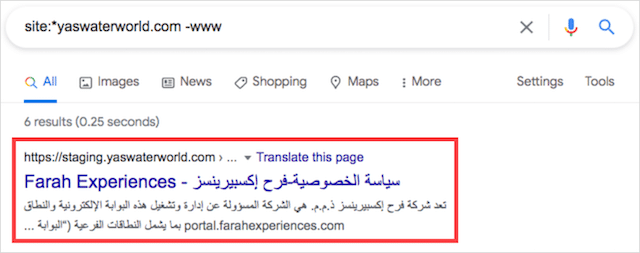
Teste esses verificadores de indexação em seu próprio site. Você pode se surpreender com o que você encontra.
(6). Como rastrear arquivos esquecidos em seu site usando operadores de pesquisa
Saber como realizar uma pesquisa de arquivo é útil.
Ele pode ajudar a encontrar arquivos não utilizados ou antigos que foram esquecidos em seu site ao longo dos anos.
Um dos tipos de arquivo mais comuns que você deve verificar em seu site são os arquivos PDF.
site:seudominio.com tipo de arquivo:pdf
Mas o comando “filetype:” permitirá que você pesquise todos os tipos de arquivos ocultos em seu domínio.
Além do PDF, aqui está uma lista de todos os tipos de arquivos que o Google indexa e suporta:
- Adobe Flash (.swf)
- Formato de Documento Portátil da Adobe (.pdf)
- Adobe PostScript (.ps)
- Formato da Web do Autodesk Design (.dwf)
- Google Earth (.kml, .kmz)
- Formato GPS eXchange (.gpx)
- Hancom Hanword (.hwp)
- HTML (.htm, .html, outras extensões de arquivo)
- Microsoft Excel (.xls, .xlsx)
- Microsoft PowerPoint (.ppt, .pptx)
- Microsoft Word (.doc, .docx)
- Apresentação OpenOffice (.odp)
- Planilha OpenOffice (.ods)
- Texto do OpenOffice (.odt)
- Formato Rich Text (.rtf)
- Gráficos vetoriais escaláveis (.svg)
- TeX/LaTeX (.tex)
- Texto (.txt, .text, outras extensões de arquivo)
- Código-fonte básico (.bas)
- Código-fonte C/C++ (.c, .cc, .cpp, .cxx, .h, .hpp)
- Código-fonte C# (.cs)
- Código-fonte Java (.java)
- Código fonte Perl (.pl)
- Código-fonte Python (.py)
- Linguagem de marcação sem fio (.wml, .wap)
- XML (.xml)
Lembre-se, você também pode substituir o comando “filetype:” pelo operador “ext:”. Ambos são intercambiáveis e executarão a mesma tarefa.
Usando esses comandos de pesquisa no domínio da Econsultancy, aqui está o que encontrei:
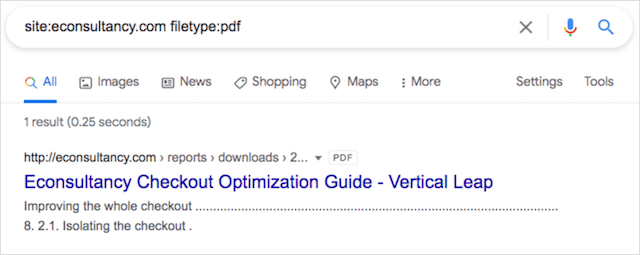
E quando eu cliquei no link, ele simplesmente retornou um erro 404 que eu tenho certeza que o webmaster da Econsultancy não quer aparecer nos resultados da pesquisa.
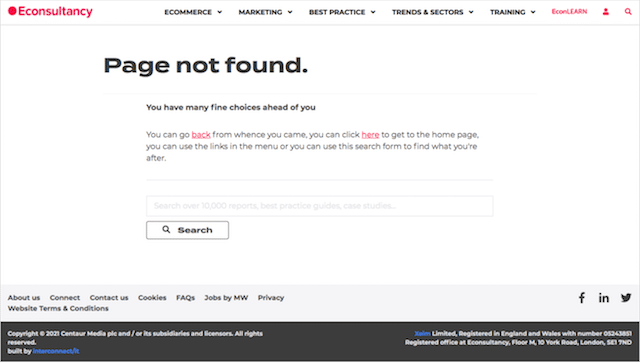
Vários tipos de arquivo também podem ser usados ao mesmo tempo, por exemplo:
site:seudominio.com (tipo de arquivo:pdf OU tipo de arquivo:docx)
Esta consulta de pesquisa procura todos os arquivos em um determinado domínio com extensões PDF e Microsoft Word.
Super útil se você quiser verificar se o conteúdo fechado, como e-books e guias, chegou ao índice do Google.
Agora, vamos deixar de pesquisar tipos de arquivos indesejados para melhorar sua estratégia de marketing de conteúdo.
(7). Encontre oportunidades de conteúdo ausentes com o operador “Filetype:”
A versatilidade do operador de pesquisa “filetype:” significa que ele também pode ser usado para apoiar sua estratégia de marketing de conteúdo.
Dependendo do tamanho do seu site ou da idade do seu domínio, você pode ter conteúdo antigo, mas relevante, escondido nas profundezas do seu site em formatos não otimizados para pesquisa, como PDF ou Documento do Word.
Como aponta Andy Crestodina, os arquivos PDF são a “ferrugem” do seu site e só aparecem nos motores de busca por acidente.
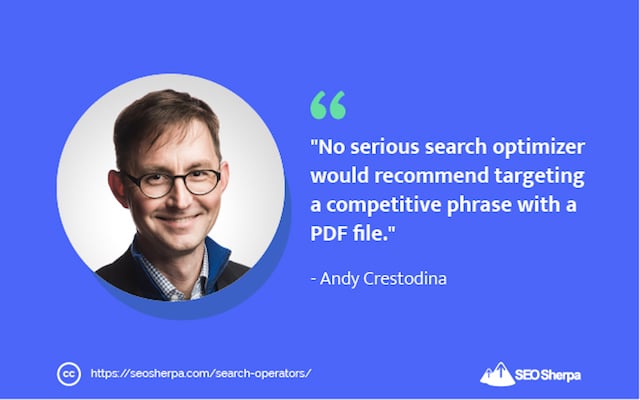
“Nenhum otimizador de pesquisa sério recomendaria segmentar uma frase competitiva com um arquivo PDF.”
Documentos do Word são tão ruins, se não piores, do que arquivos PDF. Não apenas os documentos do Word não podem ser otimizados para pesquisa, mas também são arriscados para abrir, pois podem conter vírus.
Portanto, se você tiver algum desses arquivos ocultos em seu site, fazer uma pesquisa “site:” e “filetype:” pode ajudá-lo a identificar oportunidades para transformá-los em conteúdo HTML digno de classificação.
(8). Use operadores de pesquisa e encontre oportunidades de criação de links relevantes
Os gurus do link building recomendam o uso de ferramentas pagas para reforçar seus esforços de prospecção de links, na maioria das vezes.
E embora eu não esteja aqui para usar ferramentas de SEO (usamos várias para fornecer nossos próprios serviços de SEO), o software está fora do orçamento para muitas pequenas empresas.
Então, como você pode encontrar oportunidades relevantes de criação de links com recursos limitados?
Usando operadores de pesquisa, é claro.
Um comando de pesquisa pouco conhecido que é útil para seus esforços de criação de links é este:
relacionado: webaddress.com
O operador “related:” ajuda você a descobrir domínios semelhantes ao site indicado em seu operador.
Muito útil se você estiver tentando encontrar sites relevantes para suas campanhas de criação de links.
Por exemplo:
Uma busca por sites semelhantes relacionados à página do blog do Hubspot retorna 32 resultados.
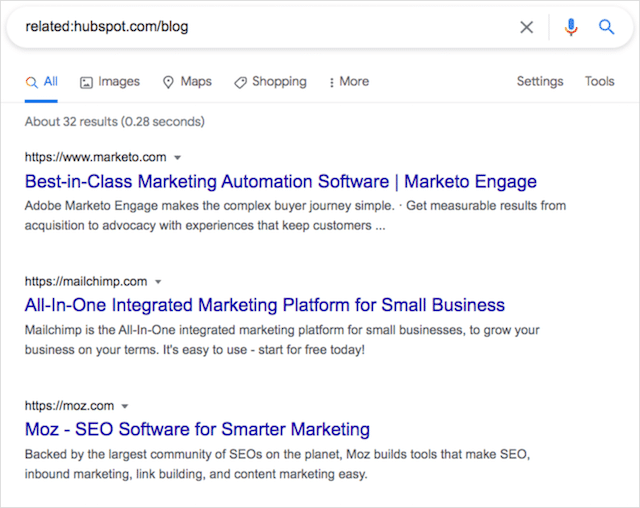
Esse é um número muito bom de oportunidades que você pode não ter encontrado por outros meios.
O legal é que você também pode usar os operadores de pesquisa para avaliar suas oportunidades de relevância tópica.
A Ahrefs delineou esta fórmula que funciona muito bem:
- Escolha um domínio para segmentar em sua lista de resultados.
- Faça uma consulta “site:” e anote o número de resultados da pesquisa.
- Adicione uma pesquisa de [nicho] à sua consulta “site:” e anote o número desse resultado.
- Divida seus dois números.
Você deseja que o quociente de seus dois números não seja inferior a 0,5 para ser considerado uma perspectiva relevante. Se os resultados forem superiores a 0,75, a perspectiva do link é incrivelmente relevante.
Em suma, esse processo mede a proporção de conteúdo relevante de nicho no site de destino. Quanto maior o quociente, mais relevante é o site.
Vamos tentar isso com o resultado principal no exemplo do Hubspot.
Primeiro, realizamos uma pesquisa “site:”:
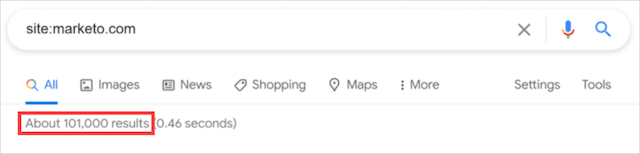
Em seguida, adicionamos nosso nicho à consulta:
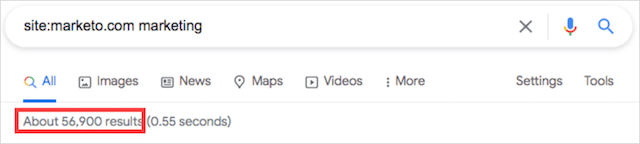
Uma vez que temos dois números dos resultados, apenas dividimos os dois números assim:
56.900 / 101.000 = ~0,56
Como você pode ver, o Marketo é uma boa perspectiva para o Hubspot.
Claro, não confie apenas nos operadores de pesquisa para encontrar clientes potenciais de links.
Embora a fórmula do Ahrefs seja uma ótima maneira de eliminar clientes potenciais de links irrelevantes, recomendo que você ainda verifique manualmente o site do seu cliente potencial antes de entrar em contato.
A prospecção de links não é o único recurso de criação de links dos operadores de pesquisa. Vamos ver como os operadores de pesquisa podem ser usados para oportunidades de postagem de convidados.
(9). Aproveite os operadores de pesquisa para encontrar sites de guest blogging
Mesmo depois de todos esses anos, a postagem de convidados como uma prática de criação de links é vista com opiniões diferentes. Alguns suportam totalmente a postagem de convidados e alguns ficam longe dela.
Antes de revelar como encontrar oportunidades de guest post com operadores de pesquisa, vamos ver o que o Google realmente diz sobre guest post.
O Search Engine Journal observou que o Google distribuiu penalidades ou ações manuais para sites que publicam guest posts em vários artigos.
John Mueller esclareceu a posição do Google sobre guest posts, dizendo que o Google desvaloriza links dentro de guest posts.
Então, isso significa que você deve ignorar completamente a postagem de convidados?
Absolutamente não.
Como muitos na indústria de SEO apontam, a postagem de convidados ainda tem valor para ampliar o reconhecimento da marca, especialmente se você segmentar sites altamente relevantes e de qualidade. E Mueller referenciou especificamente postagens de convidados pagas em vez de postagens de convidados como uma prática.
Melissa Fach, da SEMrush, resume melhor como você deve escrever guest posts em 2021 e além:

Então, como você procura esses sites altamente relevantes com operadores de pesquisa?
A maneira mais básica de encontrar esses sites é usando o comando “intitle:”:
intitle:”escreva para nós” [nicho ou palavra-chave]
Você pode até incluir “inurl:” em sua consulta para qualificar ainda mais os sites como uma oportunidade de postagem de convidados:
intitle:”write for us” inurl:”write-for-us” [nicho ou palavra-chave]
Essa consulta ajudará você a encontrar sites que procuram escritores relacionados à sua palavra-chave ou tópico de conteúdo.
Outros termos de pesquisa que você pode tentar encontrar sites de postagem de convidados qualificados estão abaixo:
- “Seja um colaborador”
- “Oportunidades de postagem de convidados”
- “Envie seu conteúdo”
- “Escritor Contribuinte”
- “Sugerir um post”
- “Diretrizes do Contribuinte”
- “Diretrizes de postagem de convidados”
- “Aceitando postagens de convidados”
Seja criativo com as frases que você usa, pois esses são apenas alguns exemplos dos muitos termos de pesquisa disponíveis por aí.
Se o seu tópico de especialização for marketing por e-mail, seus resultados de pesquisa serão semelhantes:
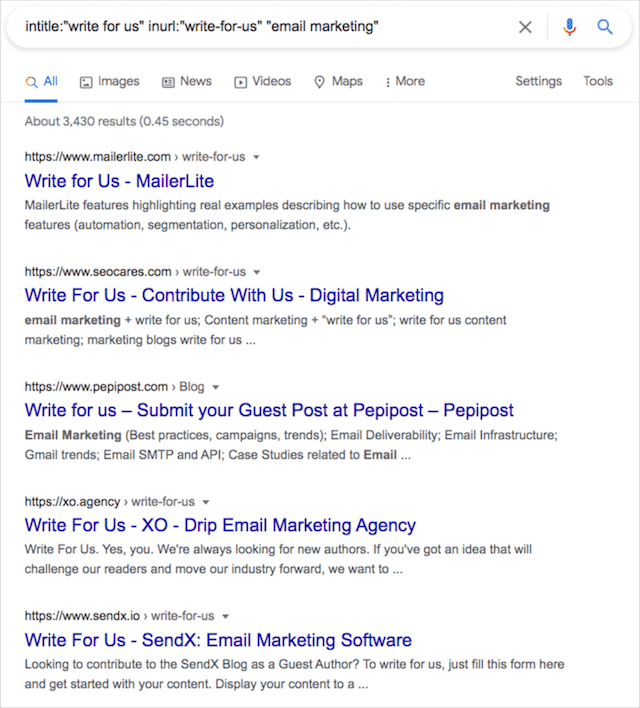
Observe como eu adicionei meu nicho em marcas de fala (” “) para restringir ainda mais meus resultados.
Assim como eu fiz, experimente vários comandos de pesquisa para encontrar oportunidades de postagem de convidados:
(intitle:”escreva para nós” OU intitle:”torne-se um colaborador” OU inurl:”contributor-guidelines”) [nicho ou palavra-chave]
Dessa forma, você descobrirá a maior variedade de oportunidades.
Depois de encontrar os sites certos, revise cuidadosamente o conteúdo e as diretrizes de redação. Você quer ter certeza de que está se oferecendo para escrever conteúdo relacionado ao blog que está acessando.
É apenas um desperdício do seu tempo e do tempo do editor se você não fizer essa pesquisa de antemão.
Com a postagem de convidados coberta, vamos ver como os operadores de pesquisa podem ser usados para encontrar sites que apresentam infográficos.
(10). Use operadores de pesquisa para encontrar e lançar infográficos
Os infográficos continuam sendo um meio visual eficaz para o marketing de conteúdo.
Os infográficos são a saída criativa perfeita para transmitir informações complexas de maneira impactante e visualmente agradável.
Um infográfico bem projetado pode destacar seu conteúdo, ser mais fácil de entender e deixar uma impressão significativa na mente de seus leitores.
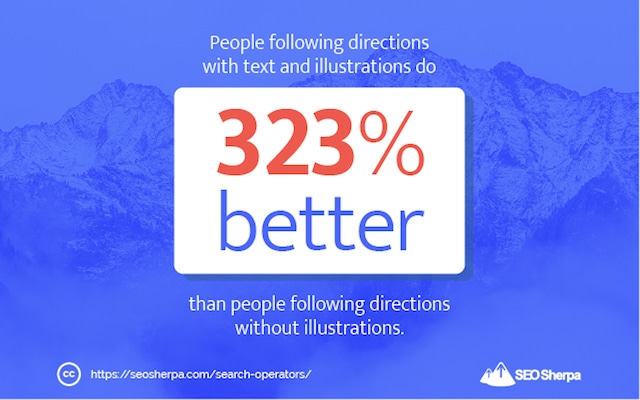
Mas, como na postagem de convidados, você não pode simplesmente explodir seu alcance de infográfico sem rima ou razão. Seria melhor encontrar sites que desejam apresentar seus infográficos para não desperdiçar seus esforços de divulgação.
E semelhante à postagem de convidados, a melhor maneira de encontrar sites para enviar seu infográfico é usar os operadores de pesquisa “intitle:” e “inurl:”.
intitle:infográfico inurl:infográfico [nicho/palavra-chave]
Para garantir ainda mais que você encontre sites altamente qualificados para seu infográfico, considere usar o filtro de datas integrado do Google encontrado em configurações > pesquisa avançada. Afinal, um site que publicava infográficos há dois ou três anos pode ter dinamizado e não aceita mais infográficos.
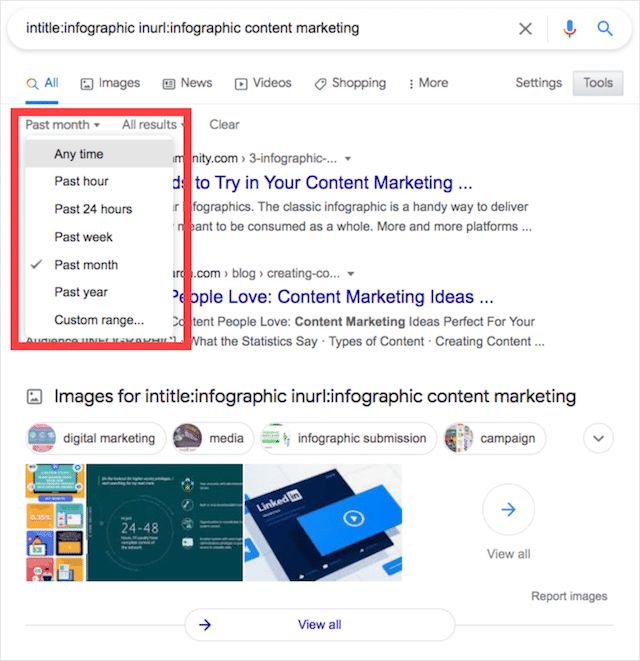
SIDENOTE: Ao lançar infográficos em sites, a principal coisa a se lembrar é a qualidade do infográfico e a mensagem que ele está tentando transmitir. Você vai querer criar um infográfico que seja visualmente persuasivo e destaque sua experiência.
Agora vamos continuar com os operadores de criação de links para encontrar oportunidades de páginas de recursos.
(11). Localize oportunidades de página de recursos em seu nicho
A criação de links de páginas de recursos é uma das táticas de criação de links mais populares, o que significa que sua empresa pode se beneficiar da criação de links com páginas de recursos, independentemente do seu nicho ou setor.
Mas antes de entrarmos em como você pode encontrar páginas de recursos para oportunidades de criação de links, vamos definir rapidamente uma página de recursos.
As páginas de recursos são páginas da Web que incluem uma lista com curadoria de recursos úteis do setor. Por exemplo, um blog de culinária focado na dieta Keto pode ter uma página da Web dedicada a receitas Keto, dicas de culinária, guias de instruções e assim por diante.
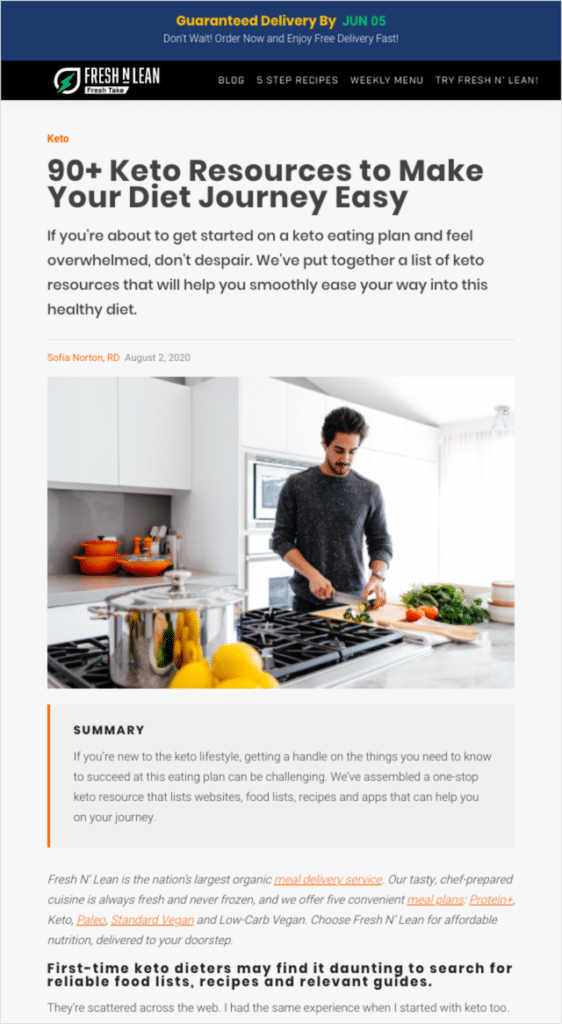
Tal página seria considerada uma página de recursos.
As páginas de recursos são uma estratégia de construção de links (apenas atrás da publicação de conteúdo ou postagem de convidados) para muitas empresas.
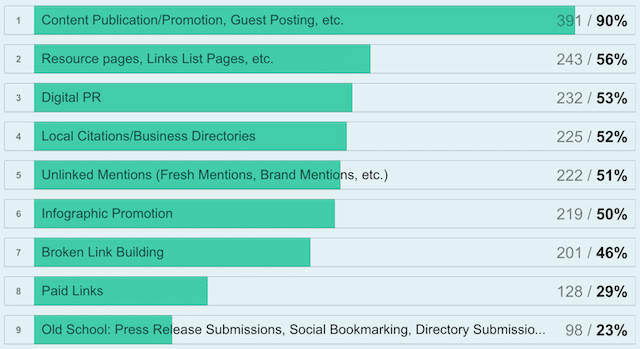
Isso ocorre porque as páginas de recursos são vinculadas a conteúdo autoritário em outros sites e geralmente são páginas antigas e autoritárias.
Os proprietários de sites desejam manter a qualidade e a quantidade dos links de suas páginas de recursos o mais alto possível. Isso significa que, se você tiver um recurso relevante (e é bom), os proprietários do site não precisarão de muito convencimento para incluí-lo.
Então, como você pode usar os operadores de pesquisa para encontrar essas páginas de recursos e começar a criar links?
Você usa os operadores “intitle:” e “inurl”.
intitle:”recursos” inurl:”recursos” [nicho/palavra-chave]
Você pode restringir ainda mais suas pesquisas para evitar muito lixo usando o comando de pesquisa “allintitle:”.
Depois de gerar uma lista de páginas de recursos que funcionam com seu nicho, você precisa encontrar as informações de contato delas, entrar em contato e oferecer seu conteúdo como um recurso.
Falando em divulgação, aqui está uma maneira fácil de encontrar detalhes de contato com operadores de pesquisa:
(12). Como melhorar a prospecção de divulgação com esses operadores de pesquisa
Se você usou alguma dessas estratégias acima para encontrar oportunidades de criação de links, é hora de encontrar as pessoas certas para entrar em contato para que você possa lançar seu conteúdo.
Encontrar os detalhes de contato corretos pode ser complicado, mas pode ser feito com operadores de pesquisa.
site:targetdomain.com “nome do autor”
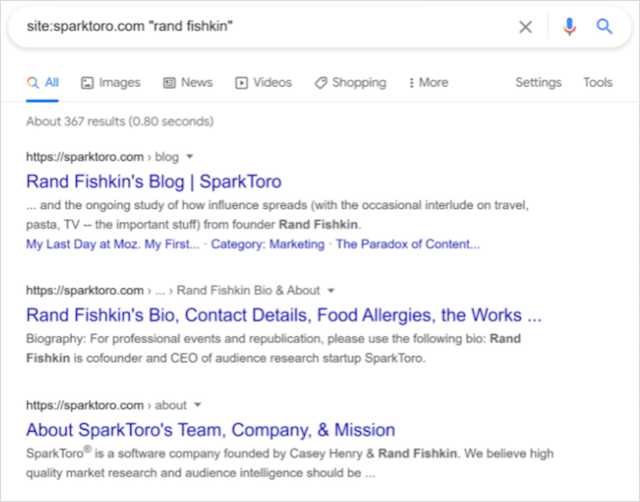
Normalmente, os autores têm seu endereço de e-mail listado na biografia ou assinatura do autor. Mas se o endereço de e-mail não estiver prontamente disponível, outra maneira de entrar em contato com seu contato em potencial é por meio da mídia social.
Você pode usar o operador “site:” para encontrar os perfis sociais do seu contato.
nome do autor targetsite.com (site:twitter.com OU site:facebook.com OU site:linkedin.com)
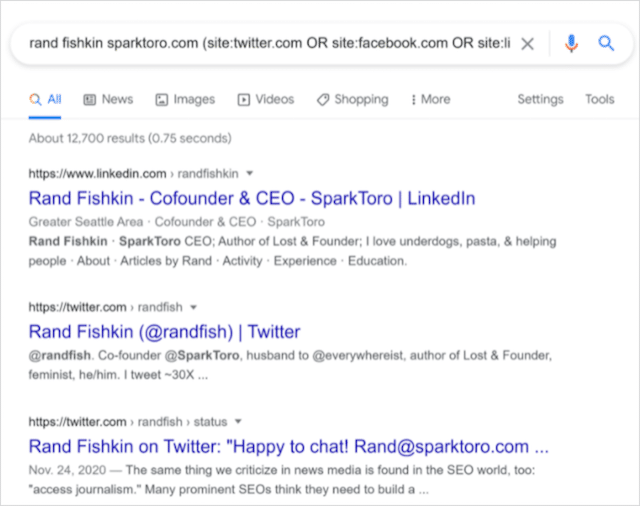
Depois de ter seus identificadores de mídia social, você pode contatá-los diretamente por meio de suas contas sociais. Às vezes, alguns autores podem até mencionar seu endereço de e-mail em suas respostas.
Se essas táticas ainda não produzirem os resultados desejados para seus esforços de divulgação, você pode conferir nosso guia completo sobre como encontrar o endereço de e-mail de qualquer pessoa.
(13). Use este operador de pesquisa para roubar os links de seus concorrentes
Sem links, você não pode classificar, ponto final.
E não acredite apenas na minha palavra. O próprio Google admite que os links são um dos principais fatores de classificação por aí:
Se seus concorrentes estão superando você nos resultados de pesquisa, é provável que os backlinks deles sejam melhores que os seus.
Agora, e se você pudesse roubar os links de seus concorrentes e substituí-los pelos seus?
Embora pareça bom demais para ser verdade, isso é possível com o operador “link:”.
link: https://competitordomain.com -site:competitordomain.com
NOTA: O Google desaprovou oficialmente o comando “link:” em 2017. Ainda assim, como você pode ver abaixo, ele pode gerar resultados que podem ser benéficos para seus esforços de criação de links.
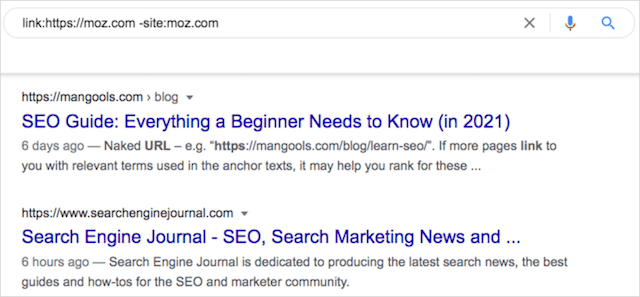
Como você pode ver no exemplo, usar o comando “link:” permitirá que você encontre qualquer site que se refira aos seus concorrentes, enquanto o operador exclusivo “site:” remove o domínio do seu concorrente dos resultados da pesquisa.
Como o operador “link:” não é confiável, recomendo que você experimente com ele para ver que tipo de backlinks você pode roubar de seus concorrentes.
A propósito, há outro operador de busca que você pode usar para espionar ainda mais seus concorrentes.
(14). Como usar operadores de pesquisa para encontrar menções de concorrentes
Saber onde seus concorrentes são mencionados na web é uma ótima maneira de informar sua estratégia de marketing.
Melhor ainda se você puder deslizar a lista de menções deles e usá-la para si mesmo.
Para encontrar uma lista completa de menções de concorrentes, use uma combinação do operador “intext:” e um comando exclusivo “site:”. Veja como fica:
intext:”concorrente” -site:competitordomain.com
Você também pode incluir o operador OR para encontrar vários concorrentes ao mesmo tempo, assim:
(intext:”concorrente 1″ OU intext:”concorrente 2″) -site:competitorone.com -site:competitortwo.com
As menções de concorrentes também se estendem a oportunidades de conteúdo.
Por exemplo, você pode usar os operadores de pesquisa para encontrar sites para os quais seus concorrentes escreveram conteúdo e abordar esses sites você mesmo.
Para encontrar esses sites, use o operador de cotação (” “) e o comando excludente ou menos (-).
“O nome do autor é” -competitordomain.com
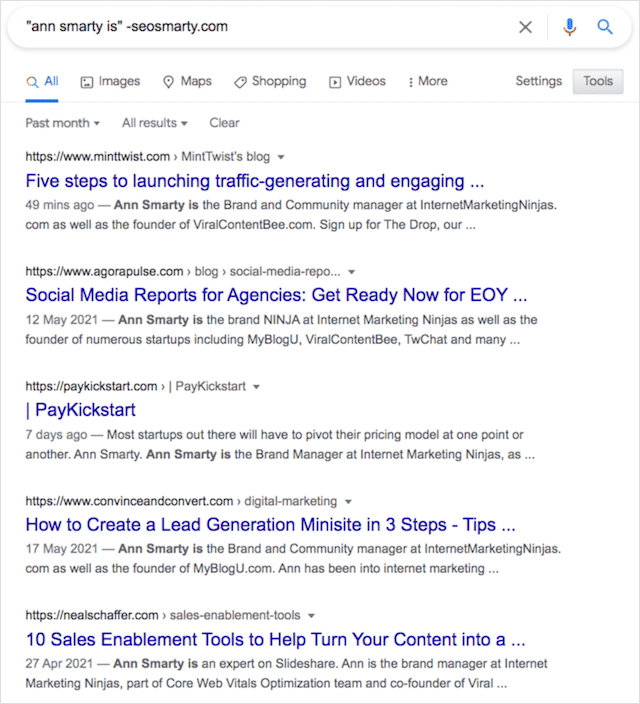
Agora que você passou por todo o trabalho de encontrar oportunidades de postagem de convidados e menções de concorrentes, vamos aplicar algum conhecimento do operador de pesquisa aos seus esforços de redação de conteúdo.
(15). Como usar operadores de pesquisa para aprimorar seu conteúdo com estatísticas relevantes
Poucas coisas ajudam seus posts a ganhar a confiança de seus leitores como estatísticas apoiadas por pesquisas.
Estatísticas atraentes de sites influentes e de alta autoridade fazem os leitores acreditarem em você e podem tornar suas postagens mais persuasivas.
De fato, um estudo foi realizado sobre os impactos das estatísticas na escrita, e os pesquisadores descobriram que, após uma semana de leitura de uma história, a evidência estatística era “mais persuasiva” e mais memorável do que a evidência anedótica ou da história.
Então, como você pode encontrar estatísticas que suportem seu conteúdo em sites confiáveis?
Você recorre ao Google, é claro!
Usando o operador “site:”, você pode encontrar sites confiáveis com estatísticas apoiadas por pesquisas para o seu conteúdo.
Por exemplo, digamos que você esteja escrevendo uma postagem no blog sobre a ciência da cor e seu impacto no marketing e na marca. Para encontrar pesquisas reais, em vez de apenas uma lista de benefícios ou definições, pesquise um site científico com sua palavra-chave.
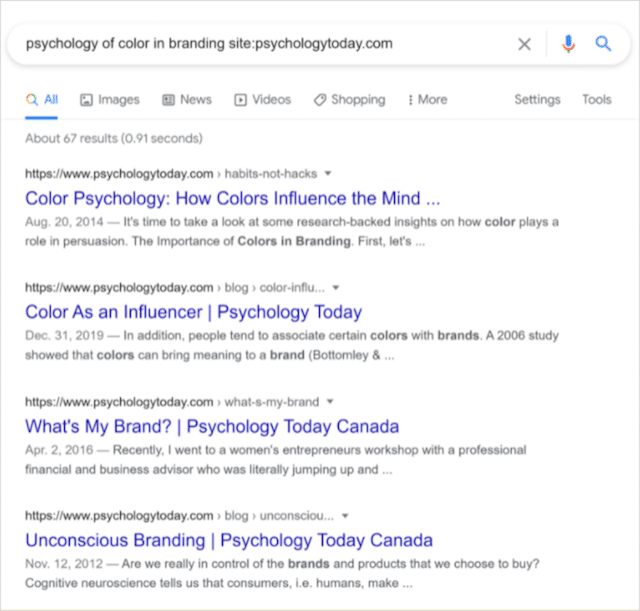
Você pode adicionar o comando OR para pesquisar fontes adicionais ao mesmo tempo.
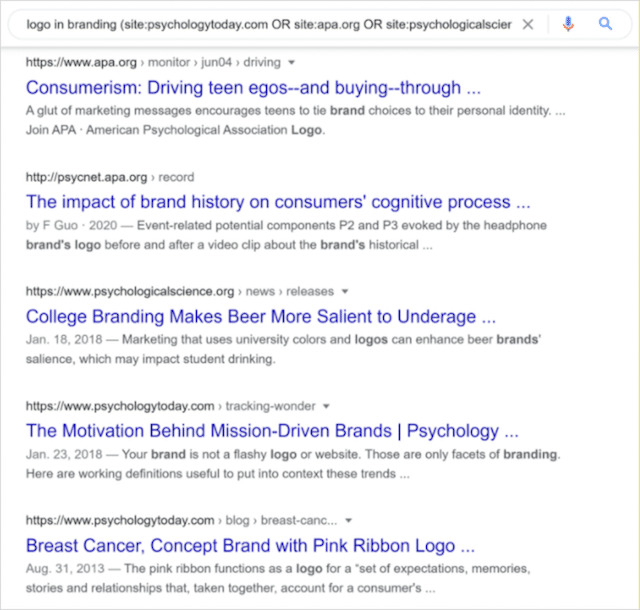
Apenas lembre-se, ao organizar seu conteúdo, algumas estatísticas são melhor servidas como recursos visuais. Afinal, somos criaturas visuais e podemos processar dados visuais muito mais rápido do que dados de texto. Então, quando você realmente quer chamar a atenção do seu leitor, use recursos visuais.
Se você quiser aprender mais estratégias e técnicas para melhorar sua escrita para SEO, confira este artigo sobre estruturas de conteúdo de SEO.
Para você!
Dominar esses operadores de pesquisa pode transformar suas habilidades de Google em uma poderosa ferramenta de SEO e marketing. Saber combinar diferentes operadores de pesquisa pode ajudá-lo a descobrir informações detalhadas anteriormente escondidas nas SERPs do Google.
Claro, recomendo que você brinque com todos esses operadores, dos mais básicos aos mais obscuros, para entender sua utilidade.
Se você descobrir alguma combinação fantástica que ajude a melhorar sua pesquisa no Google, que não tenha sido mencionada neste post, deixe um comentário abaixo.
Terei prazer em incluí-lo neste banco de dados de operadores de pesquisa.
Para ajudá-lo ainda mais, criei um gerador de operadores de pesquisa que você pode usar para encontrar de maneira rápida e fácil oportunidades de criação de links para SEO.
Basta inserir sua palavra-chave de destino e meu gerador gerará dezenas de operadores de pesquisa que você pode copiar e colar no Google.
Tenha acesso à ferramenta agora (é grátis).